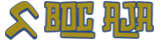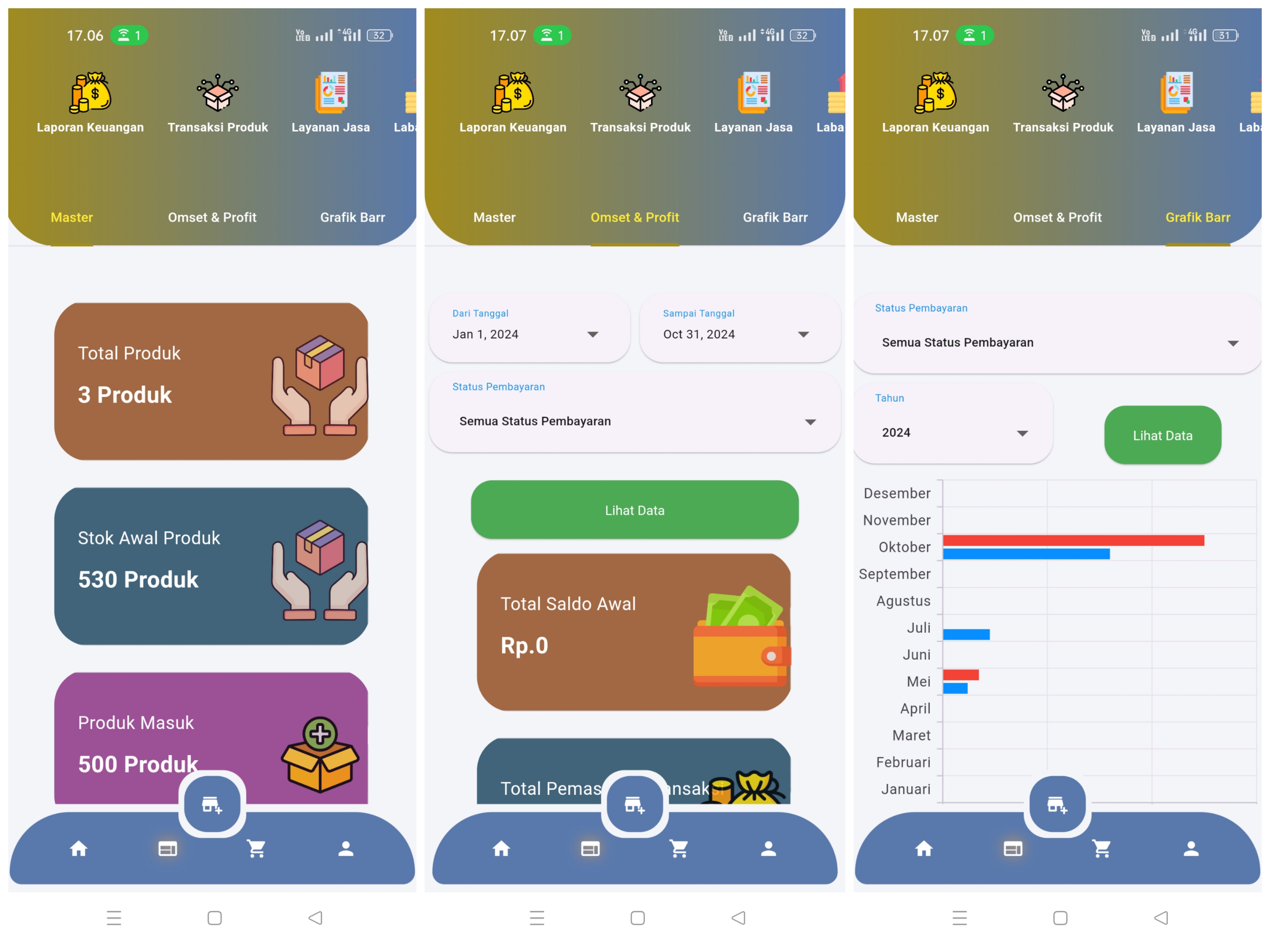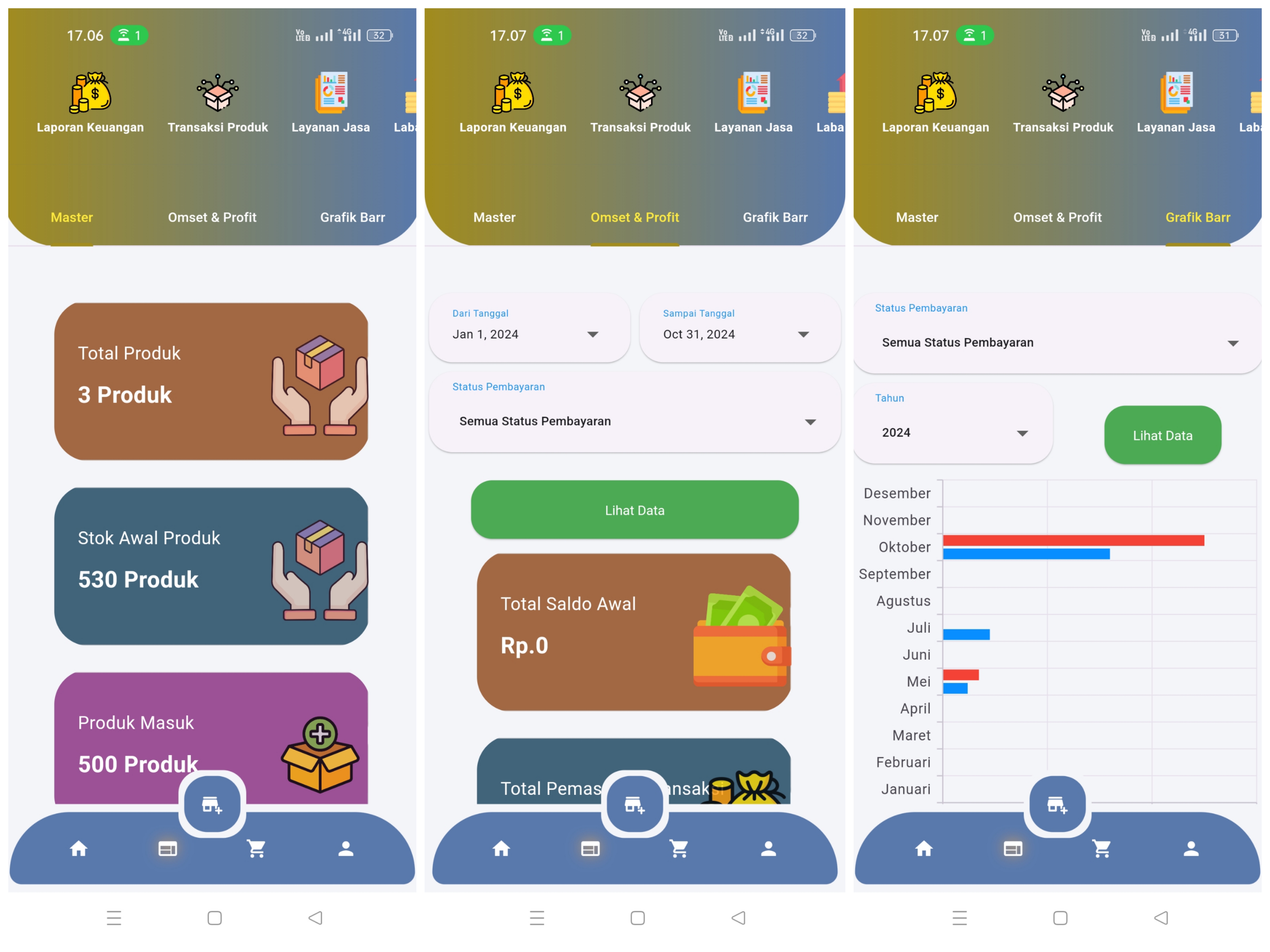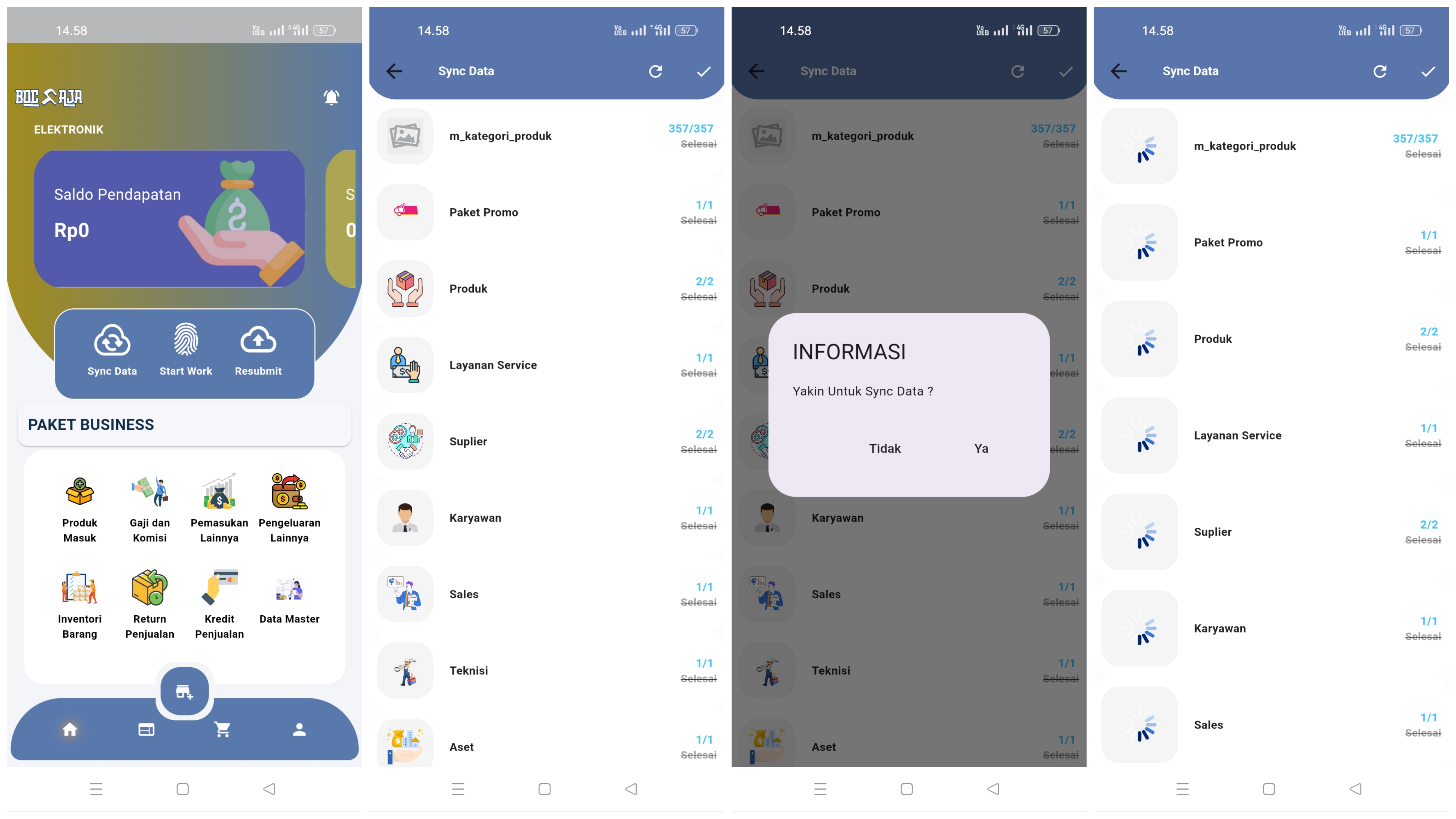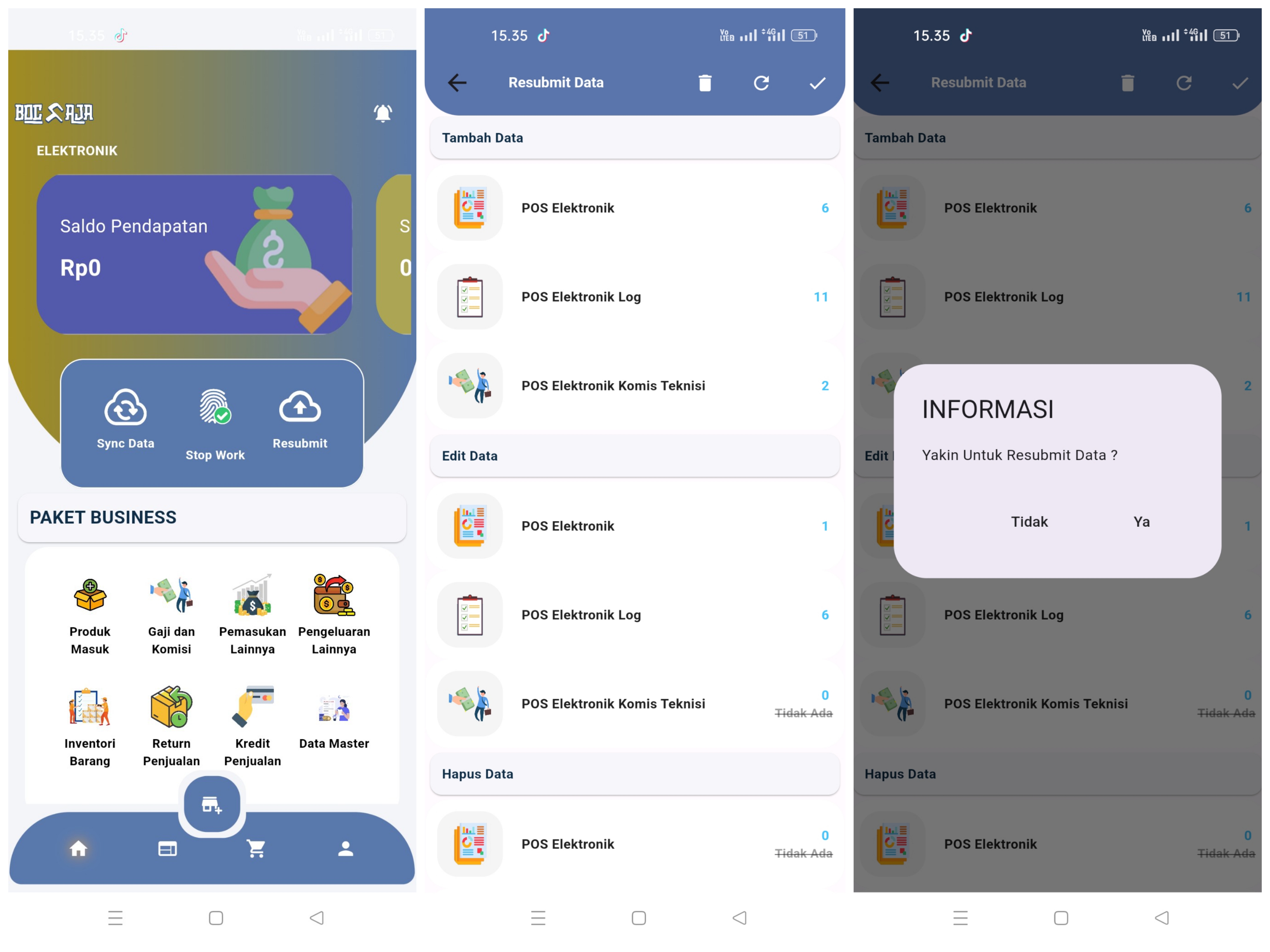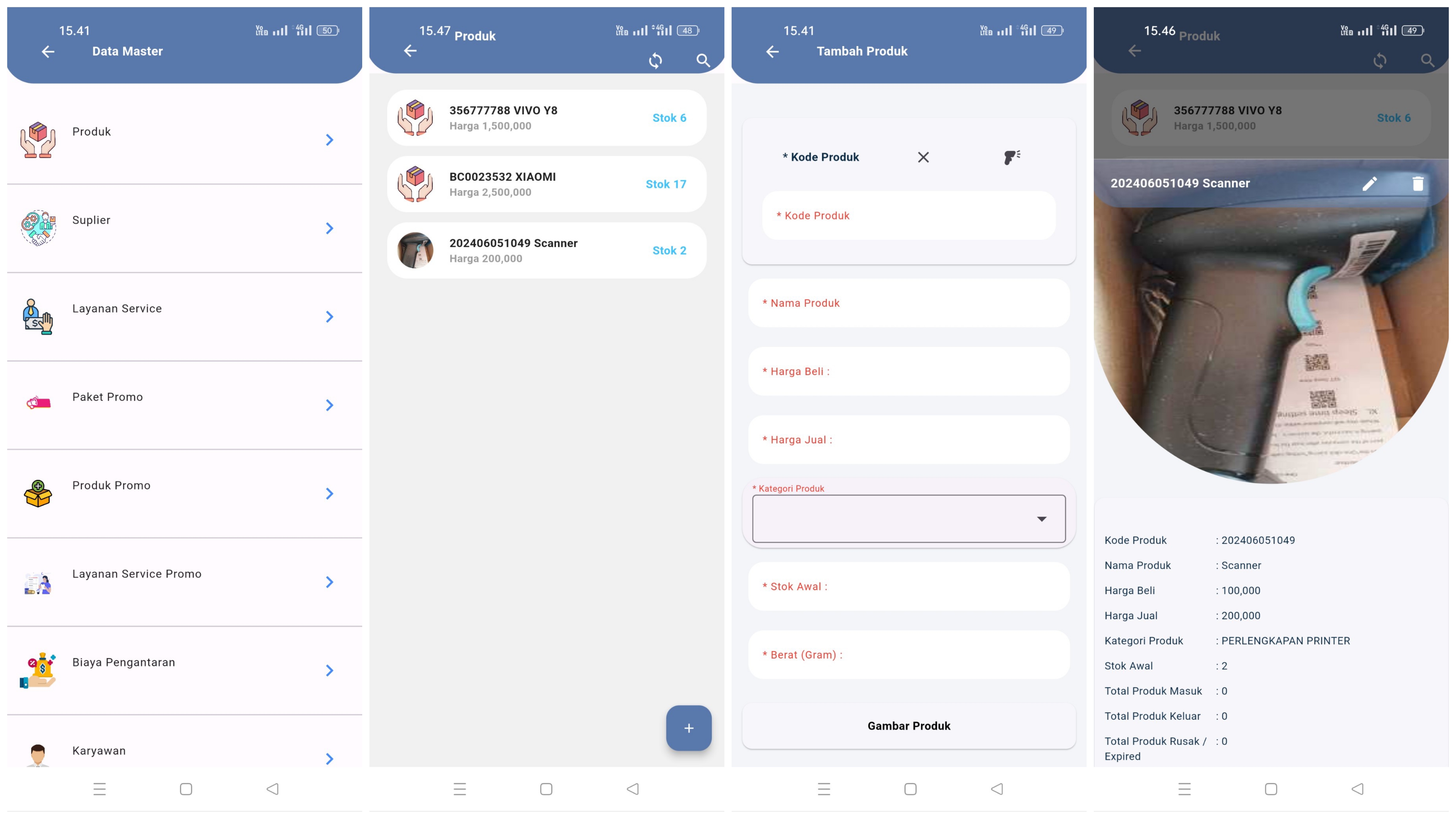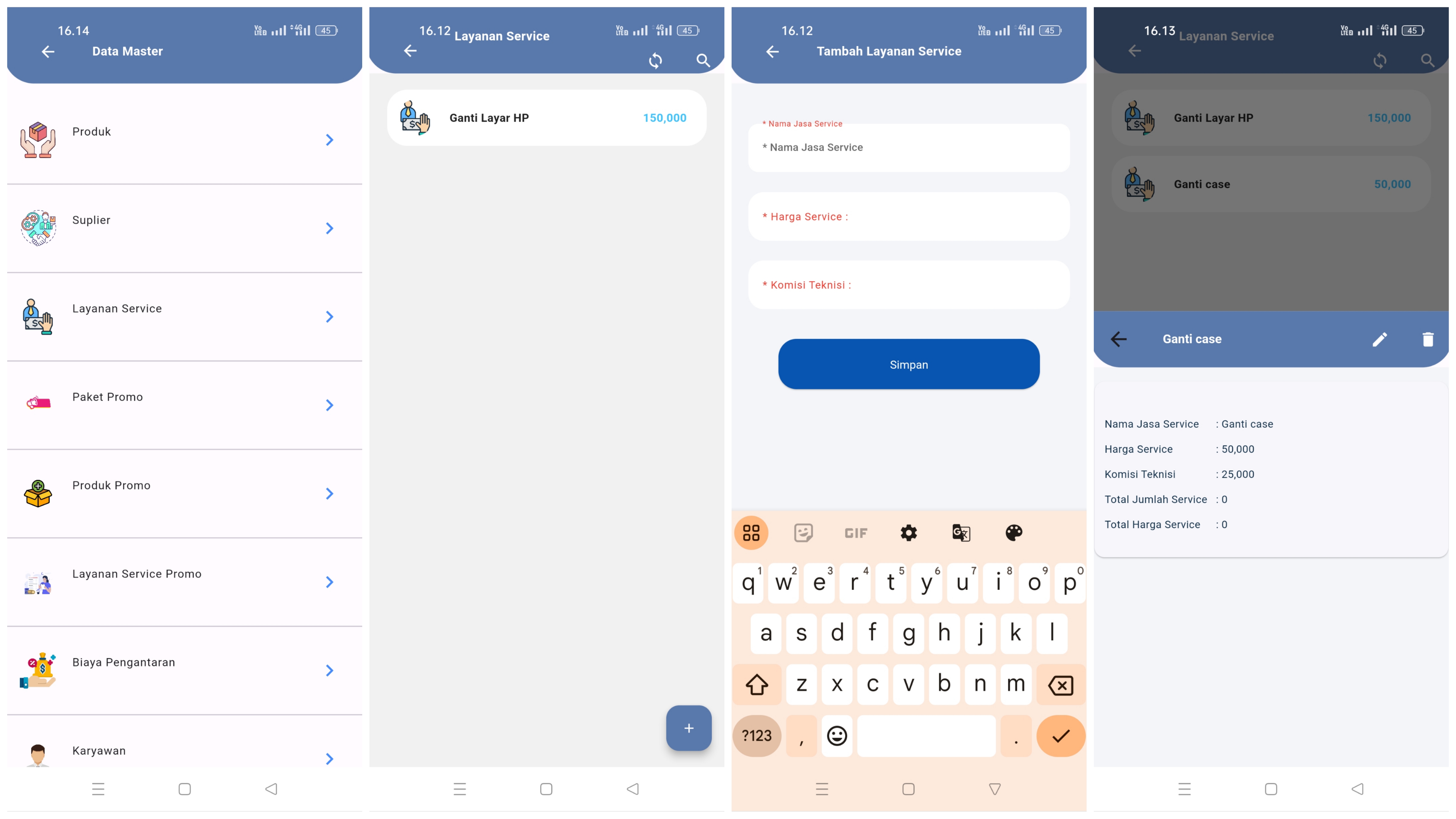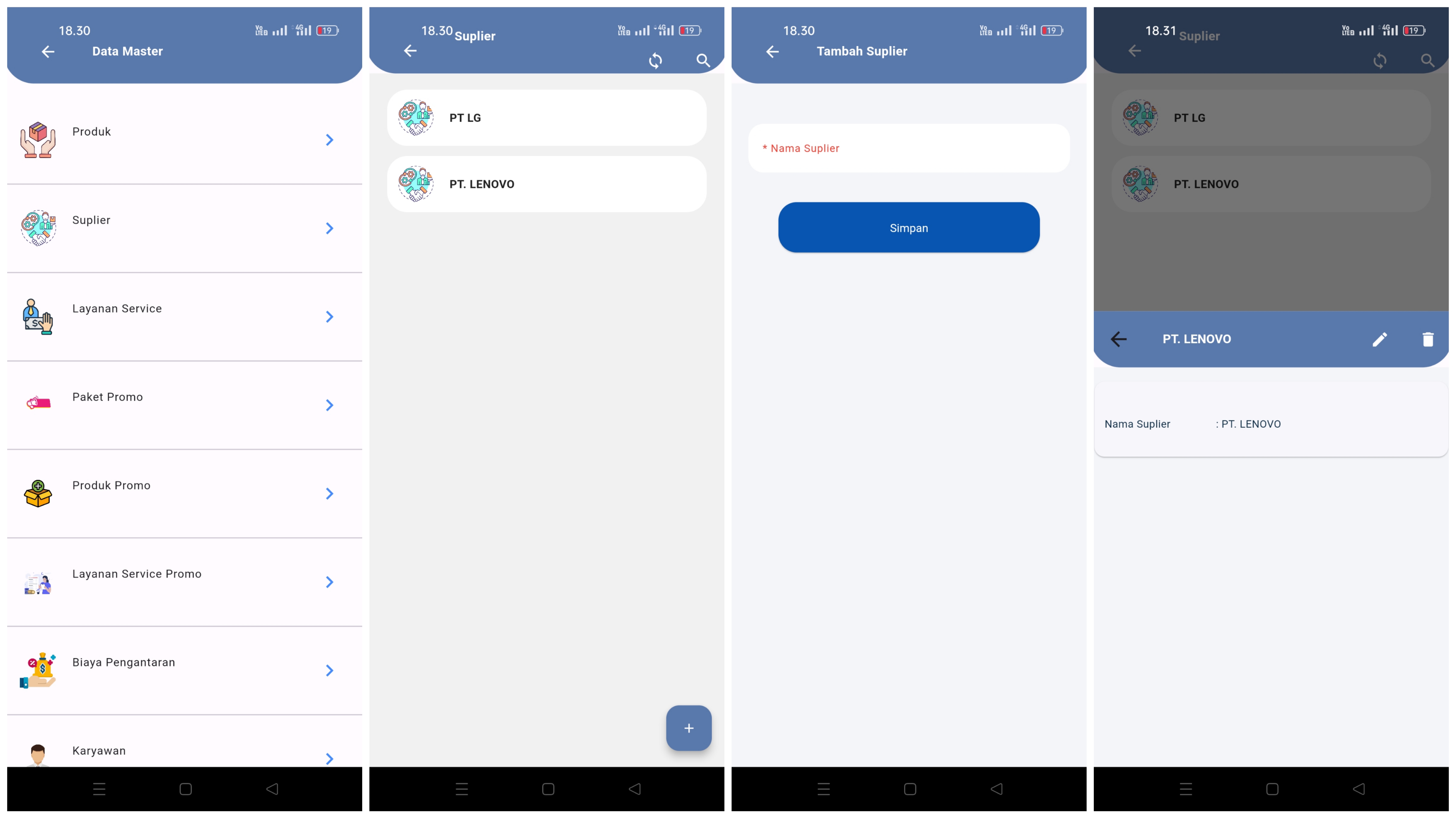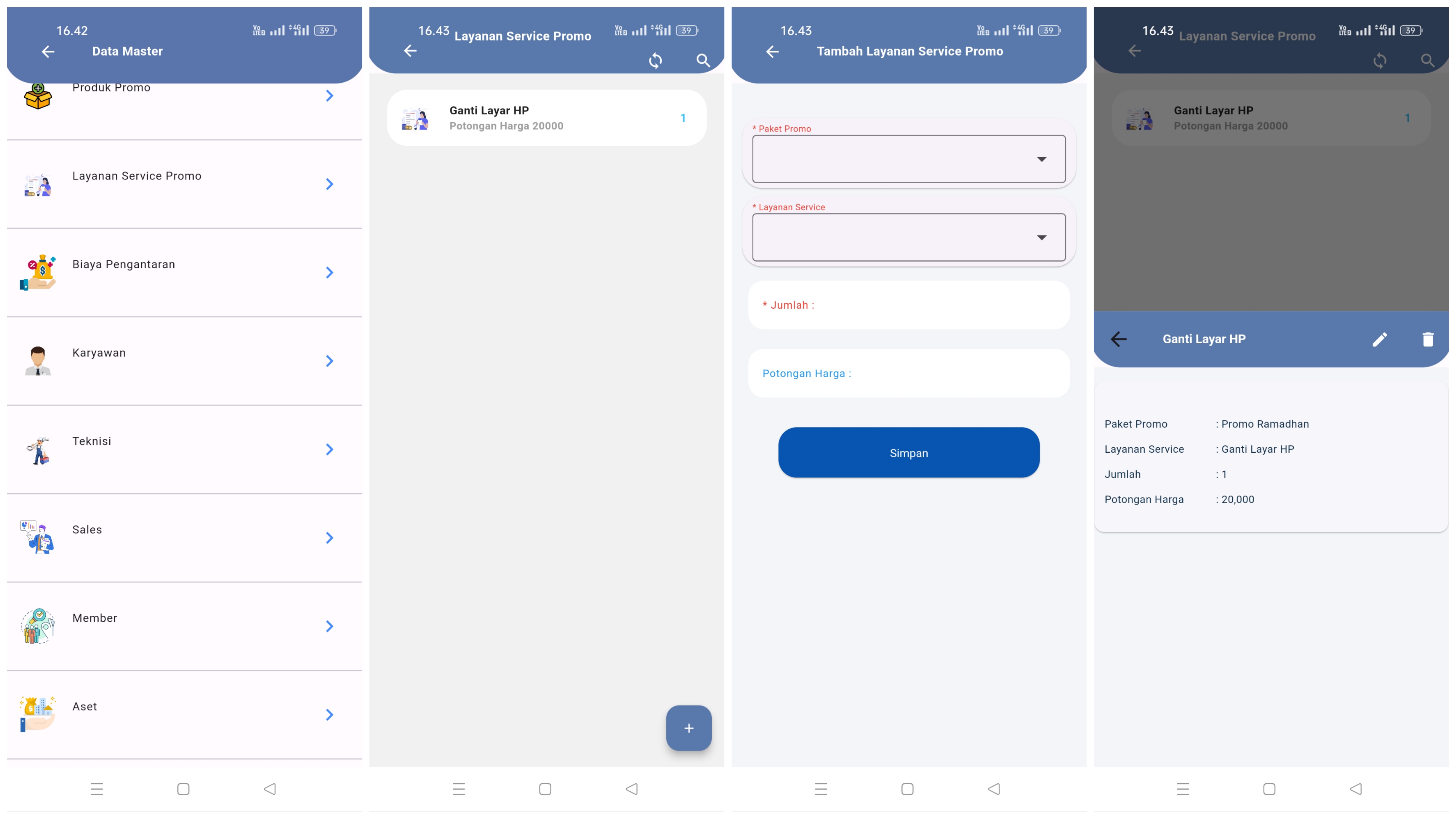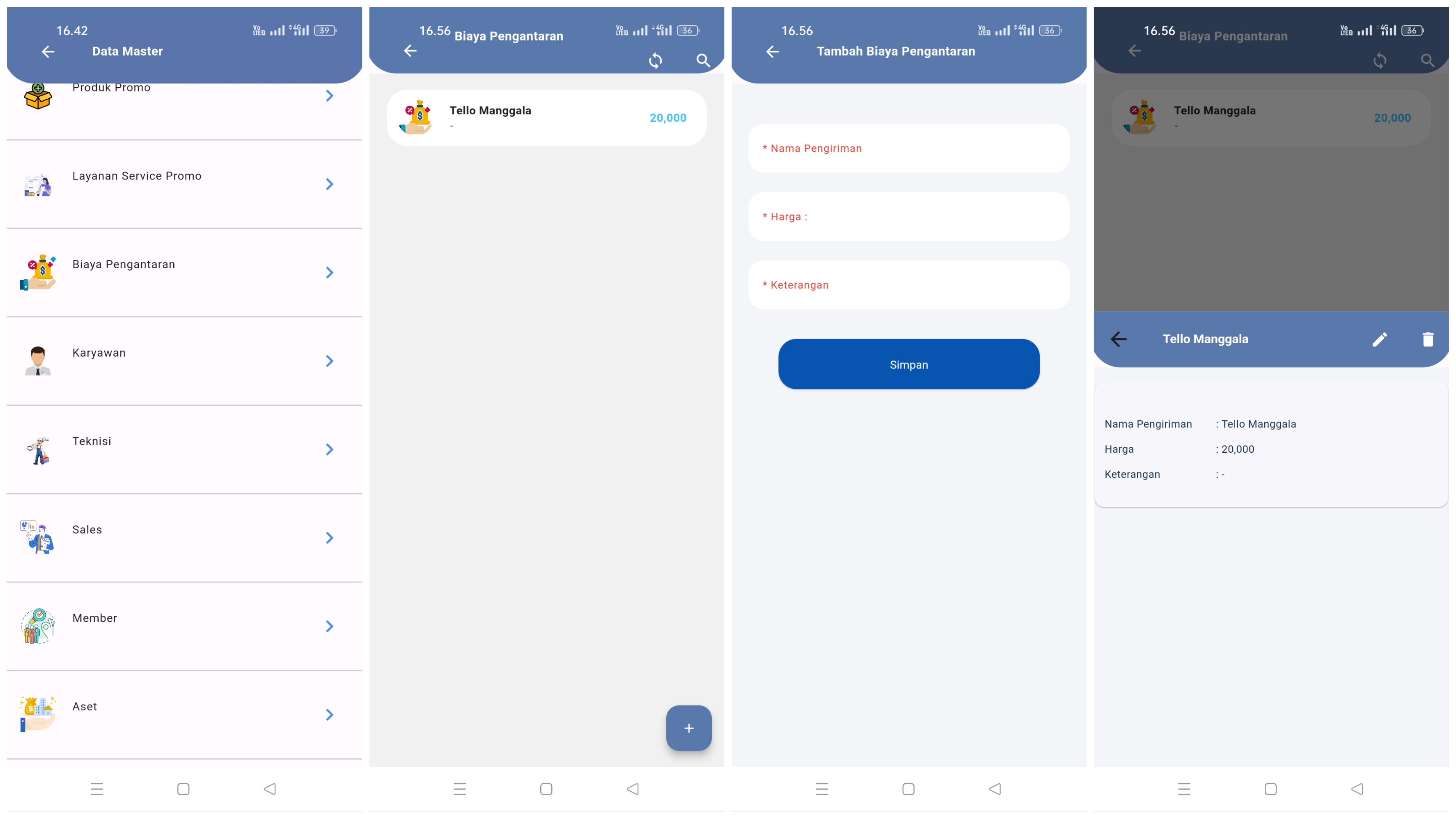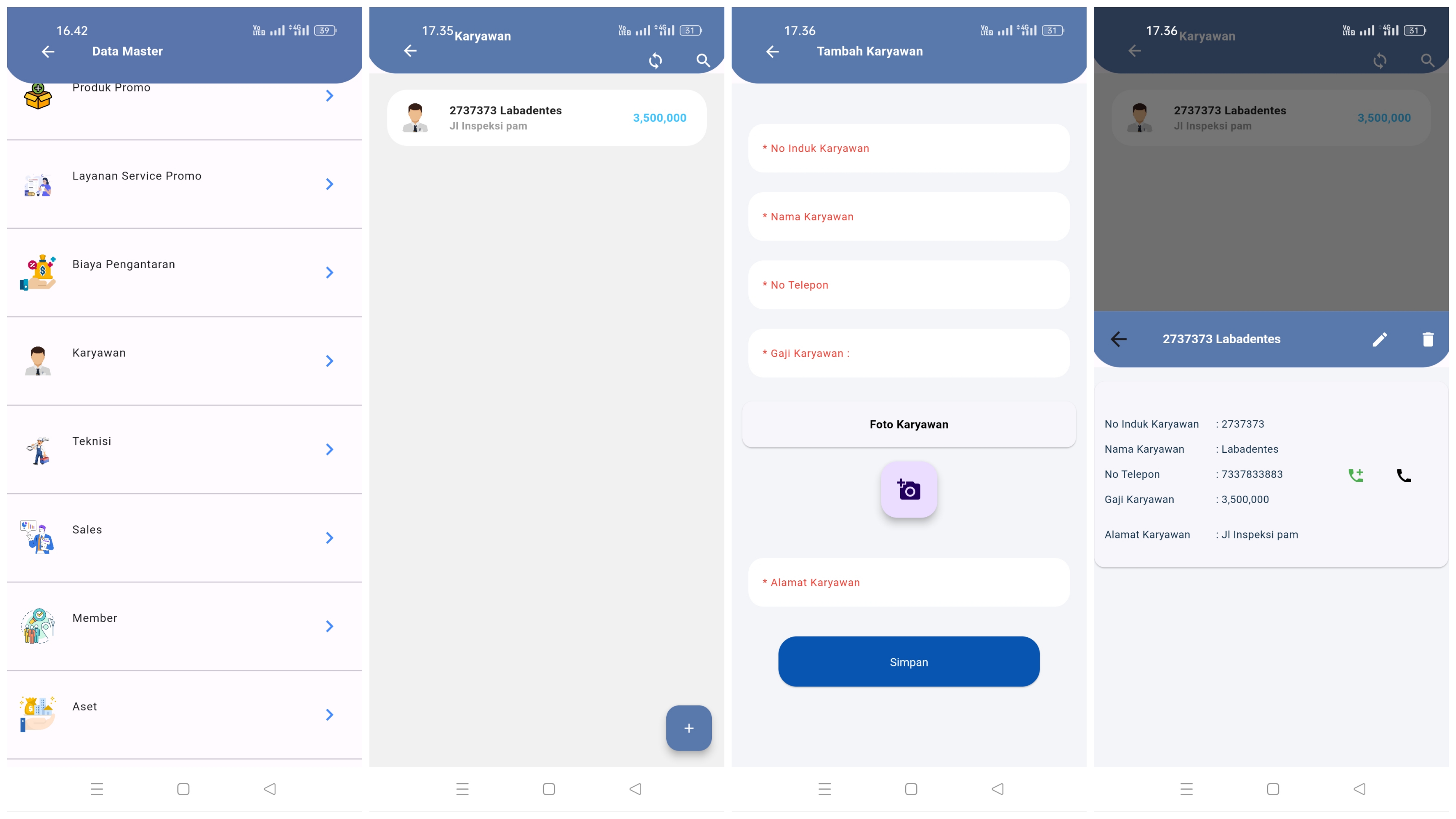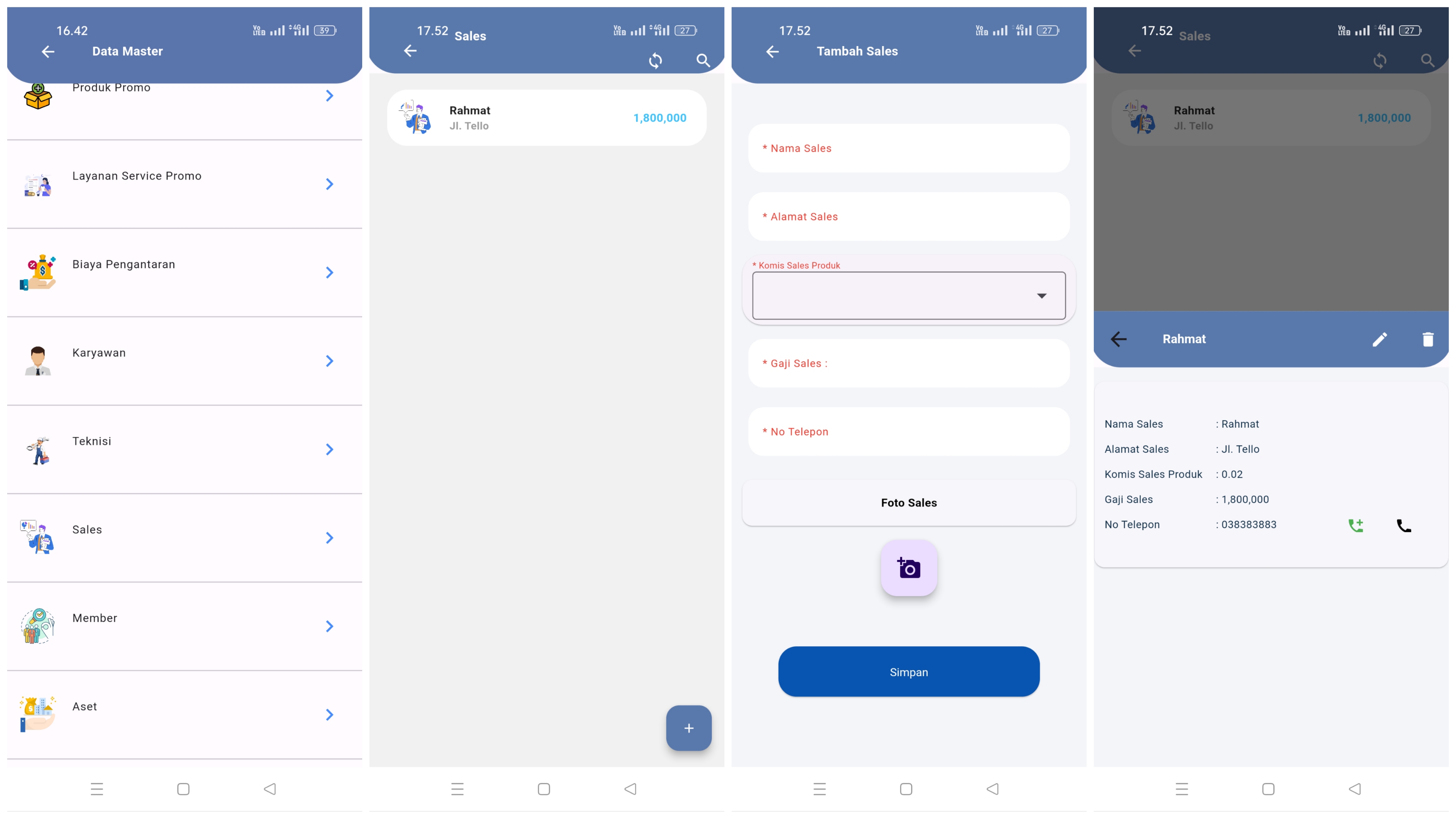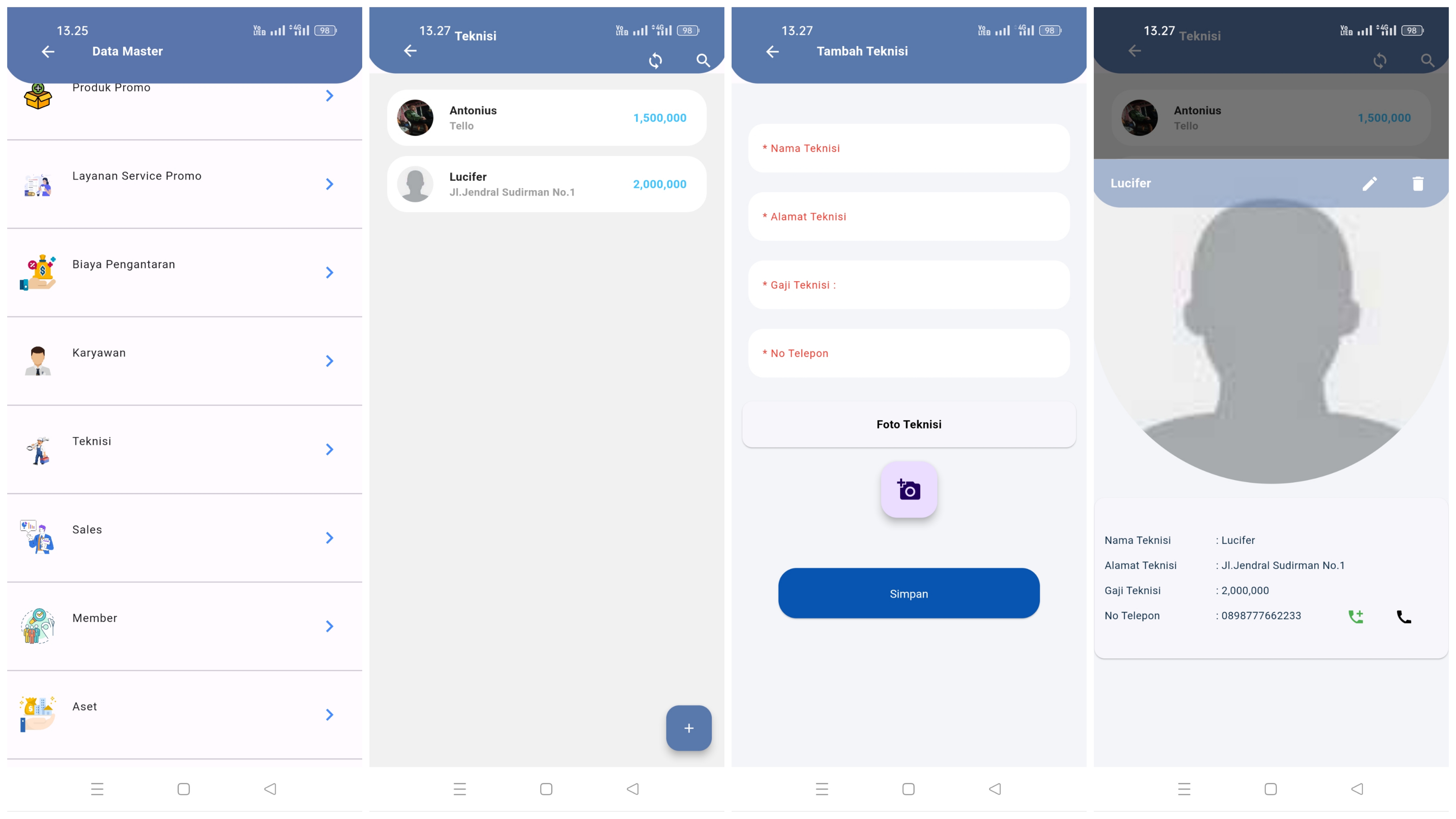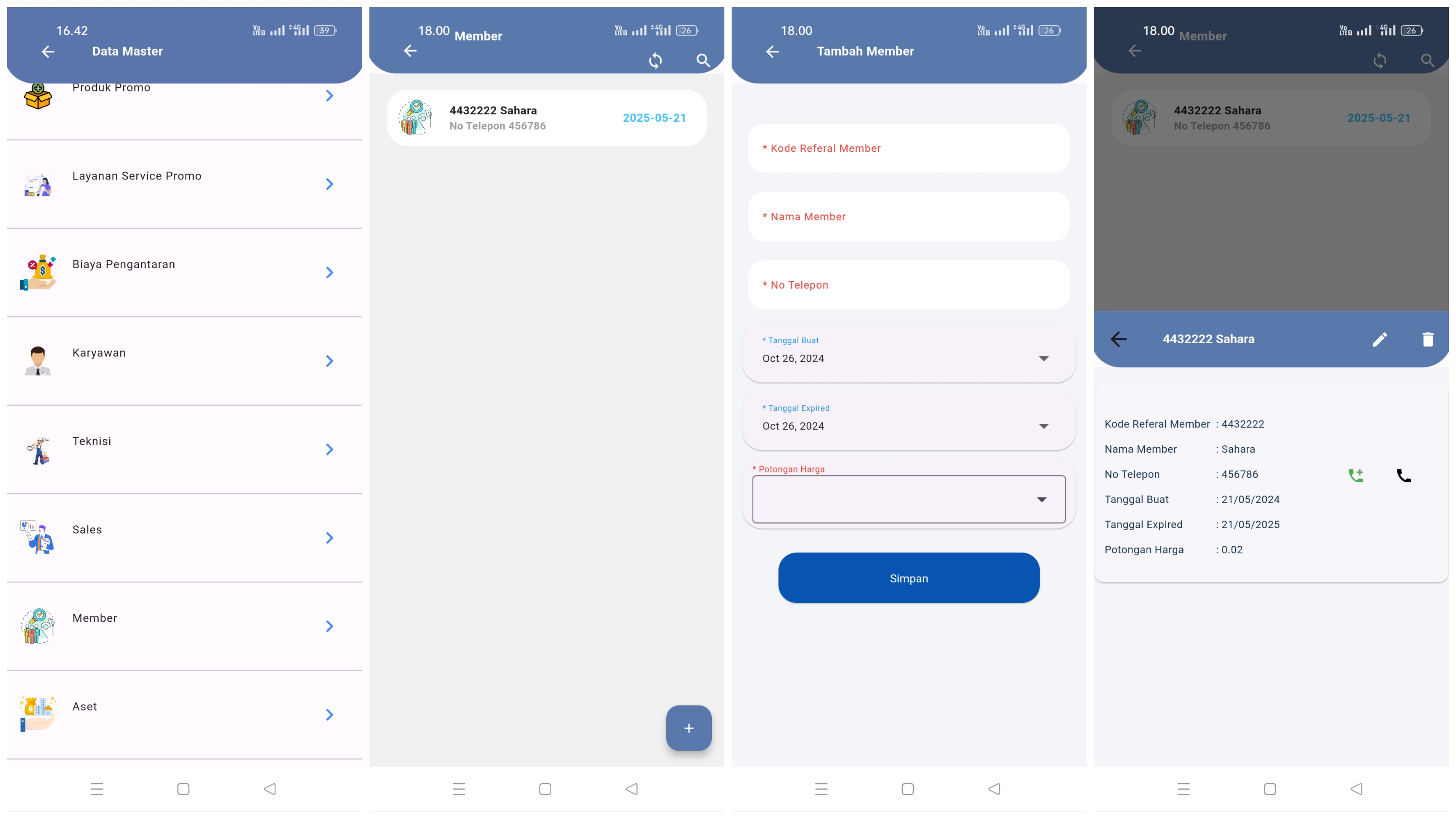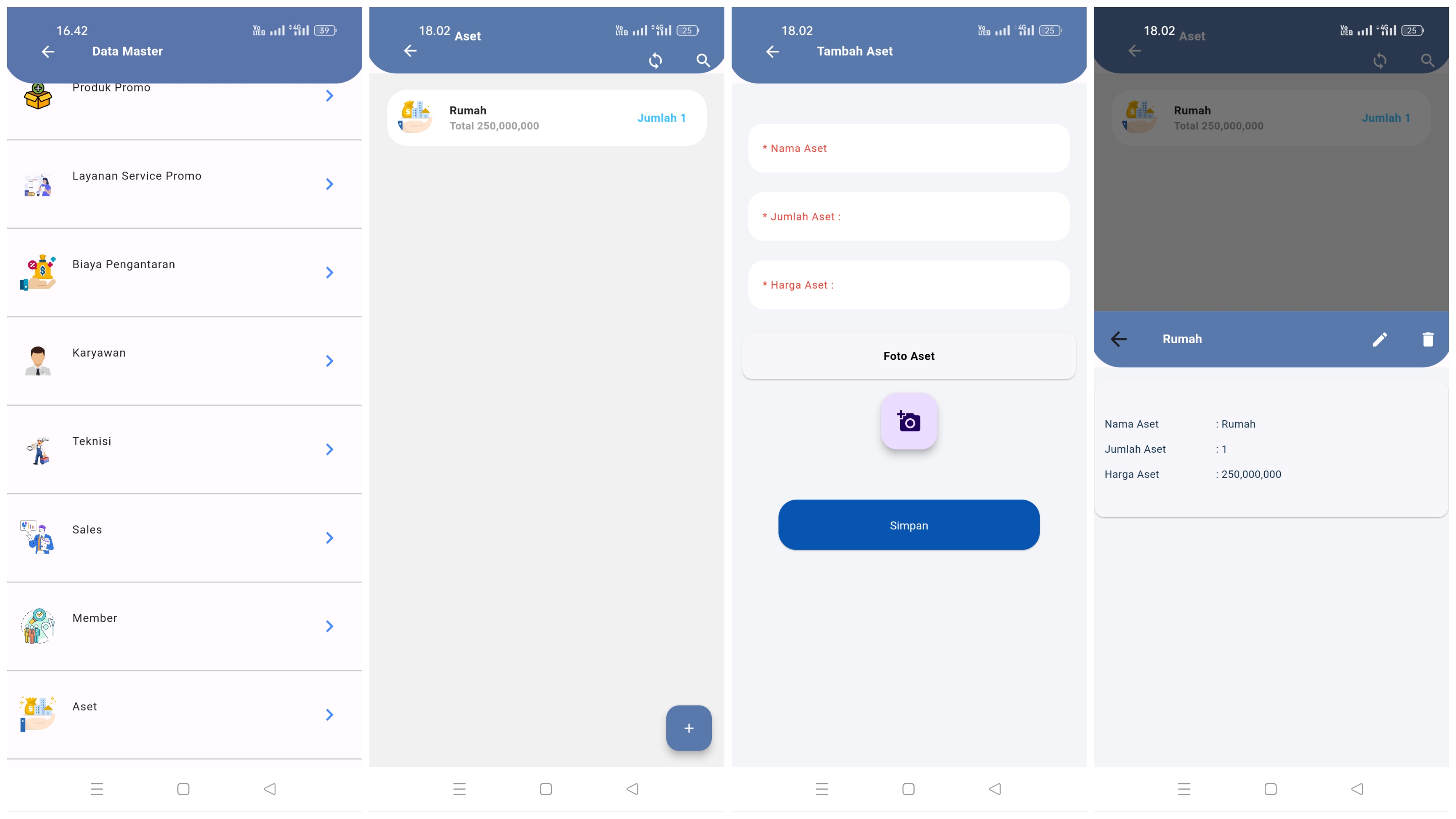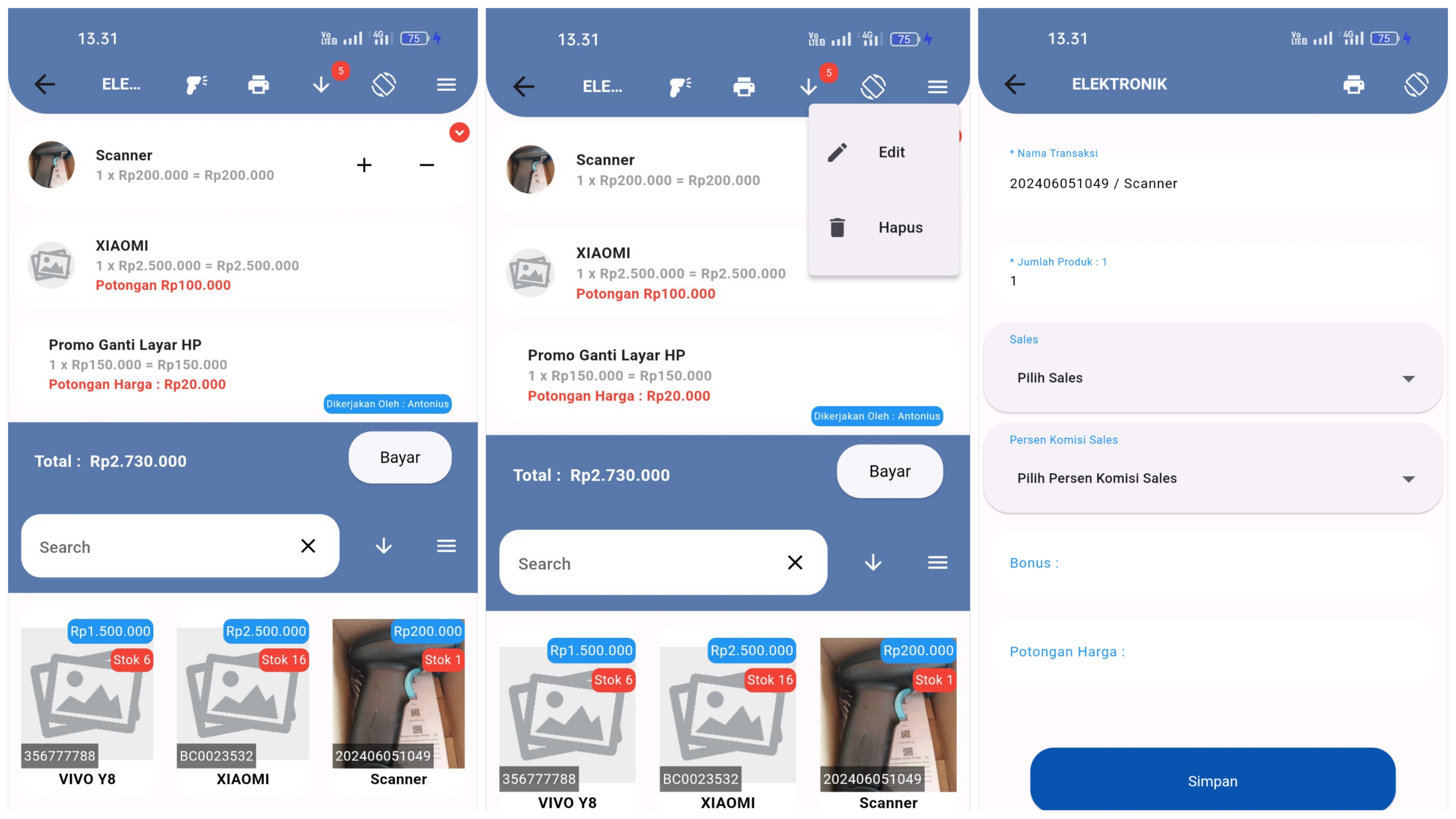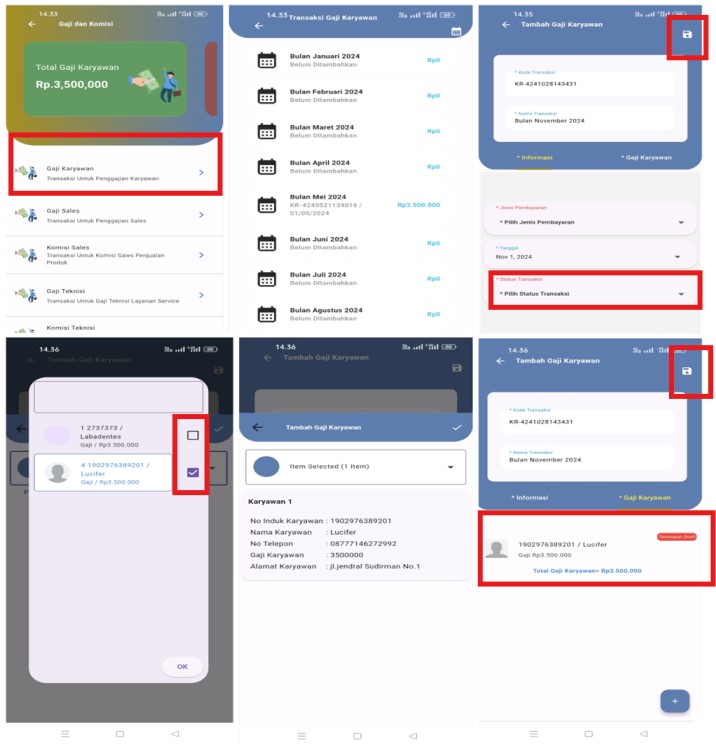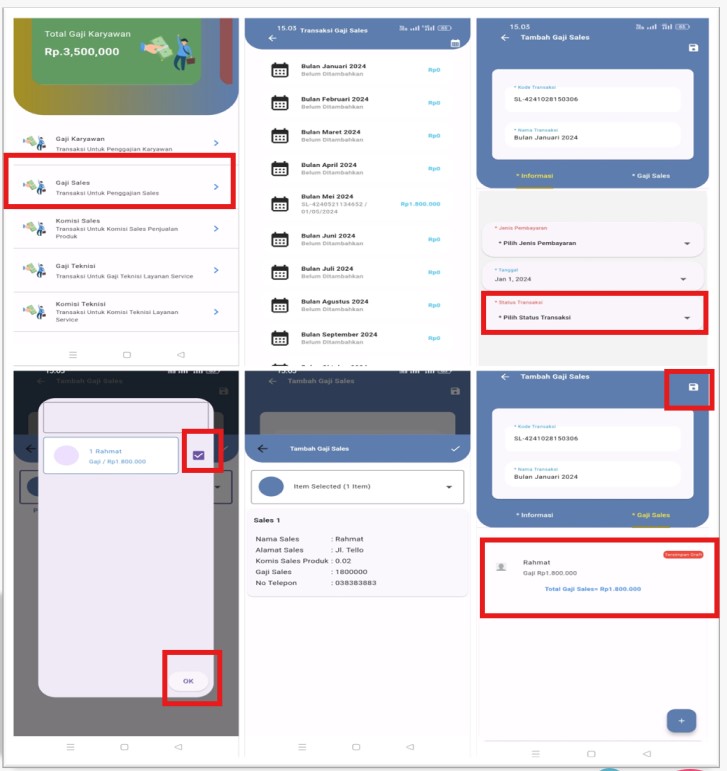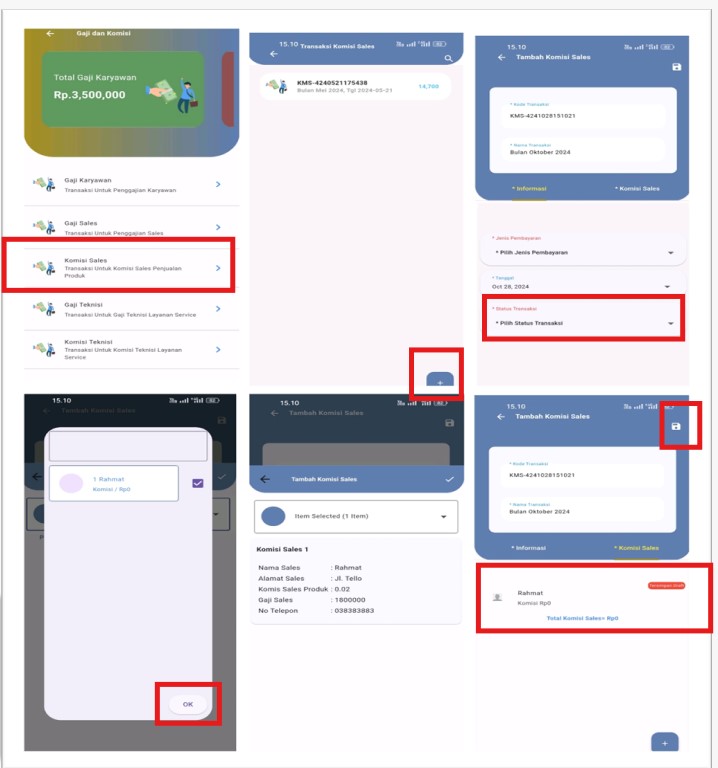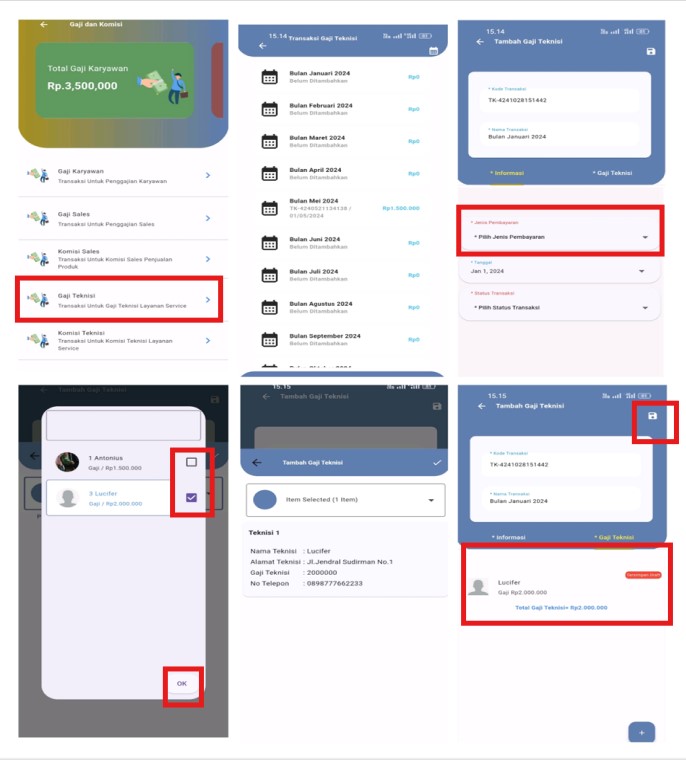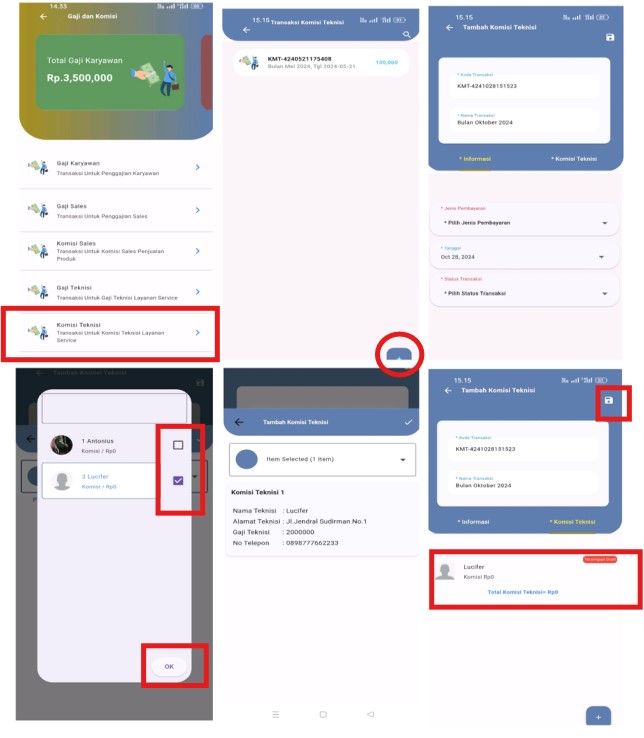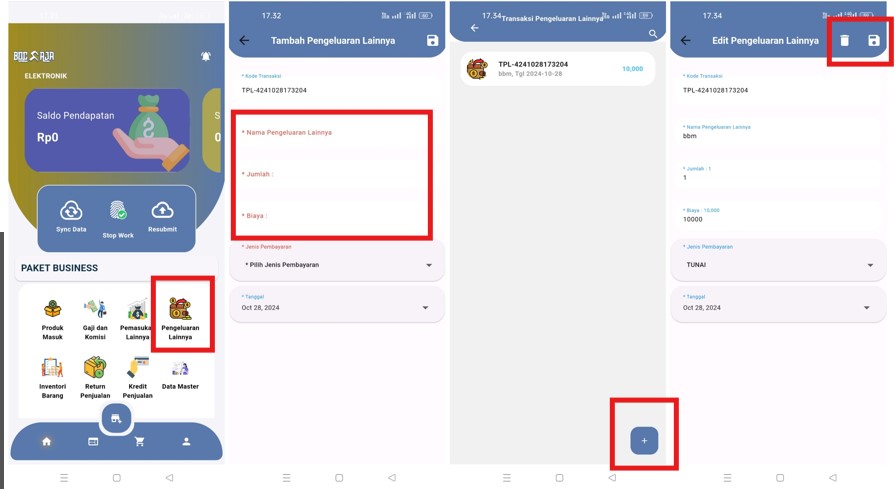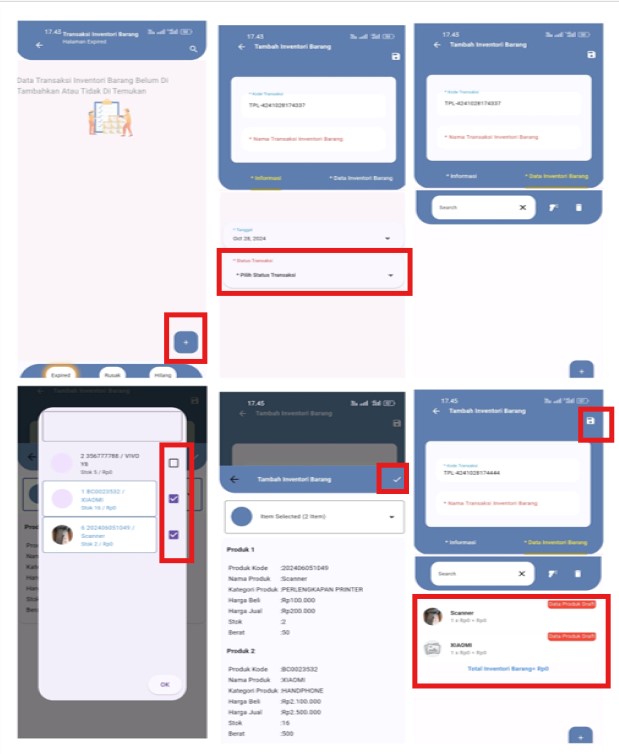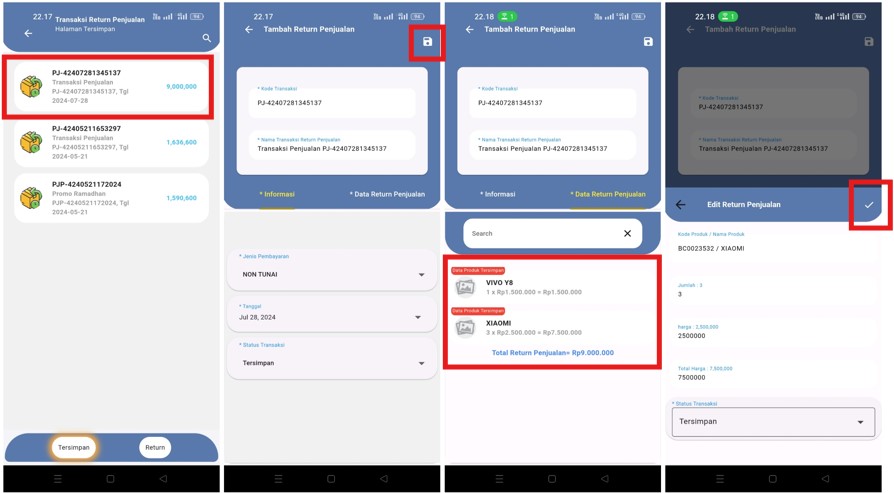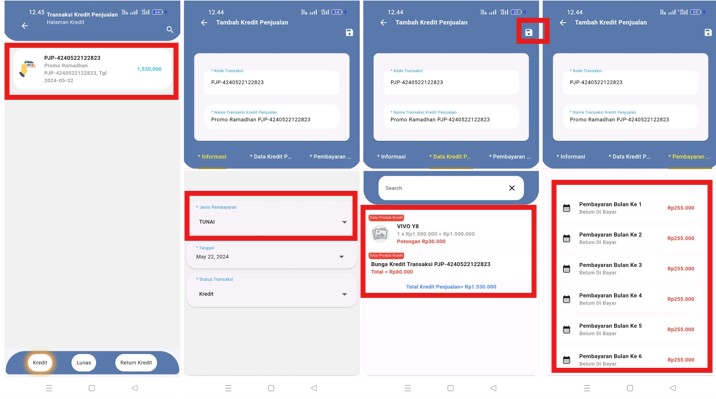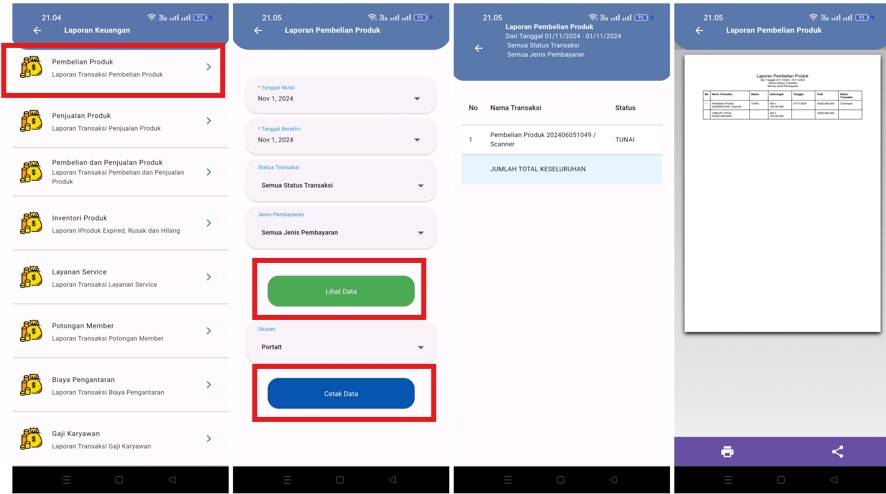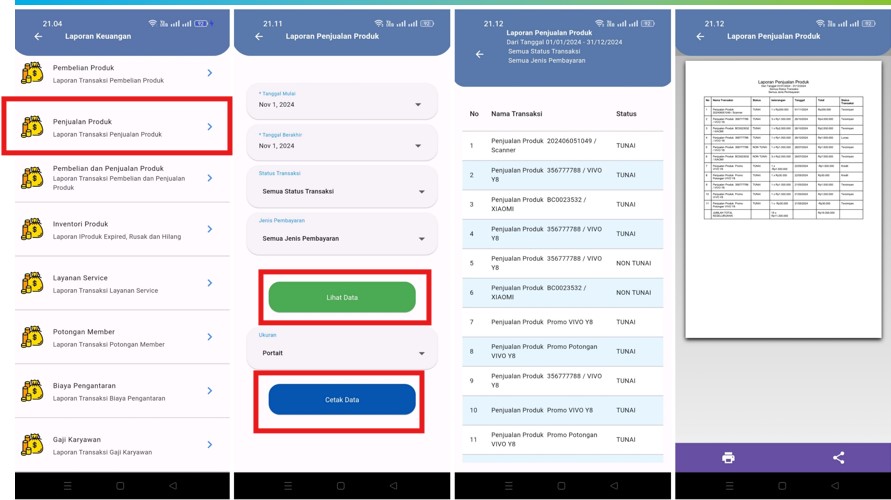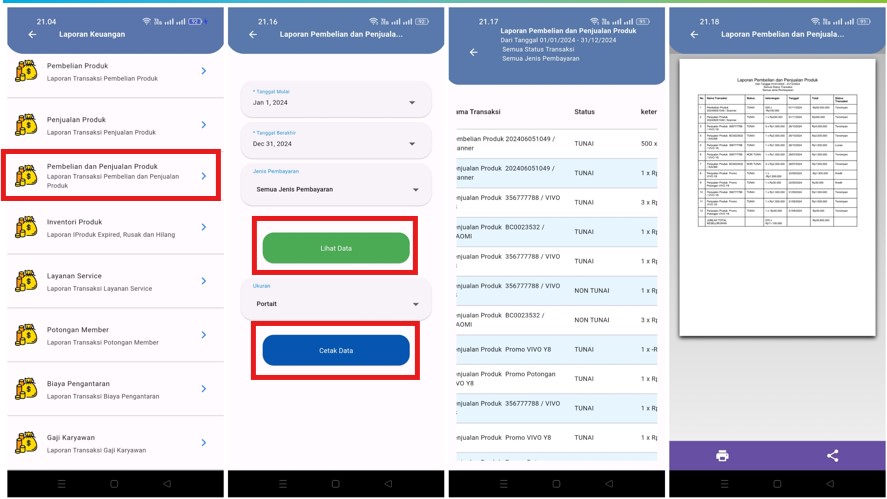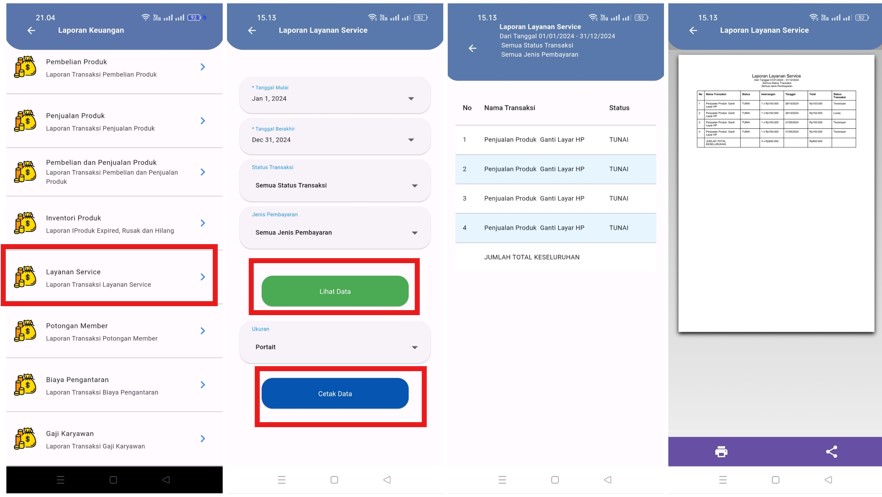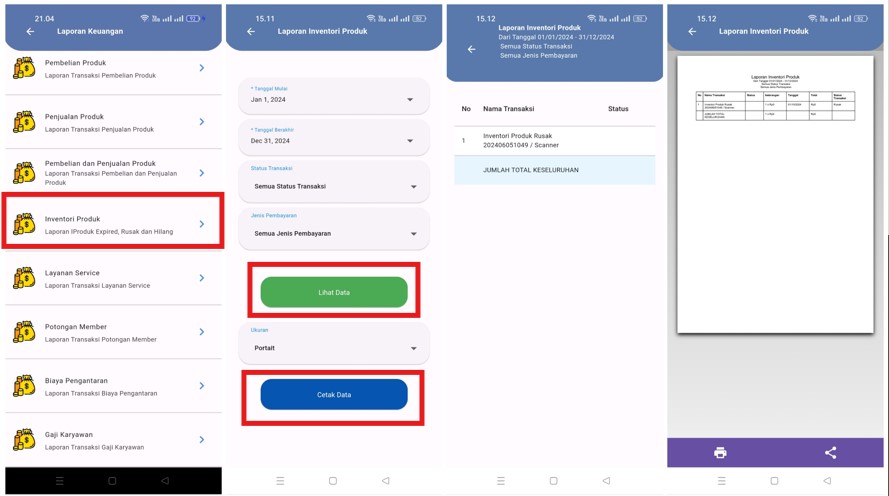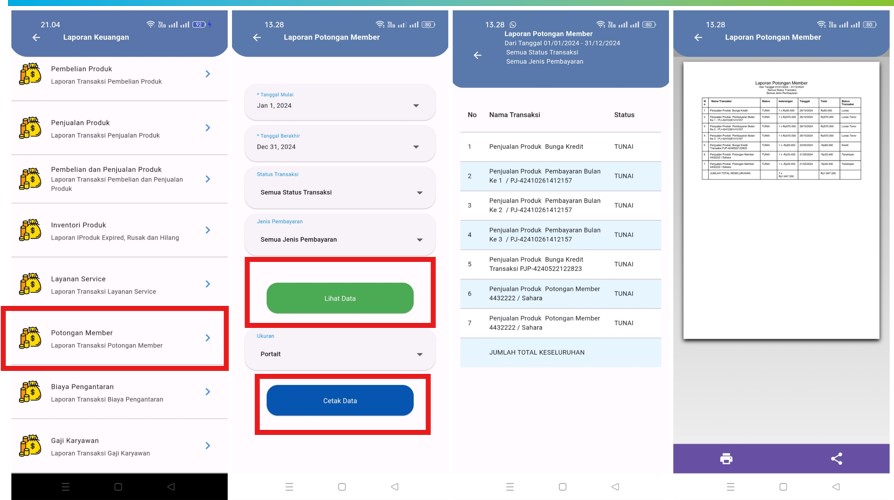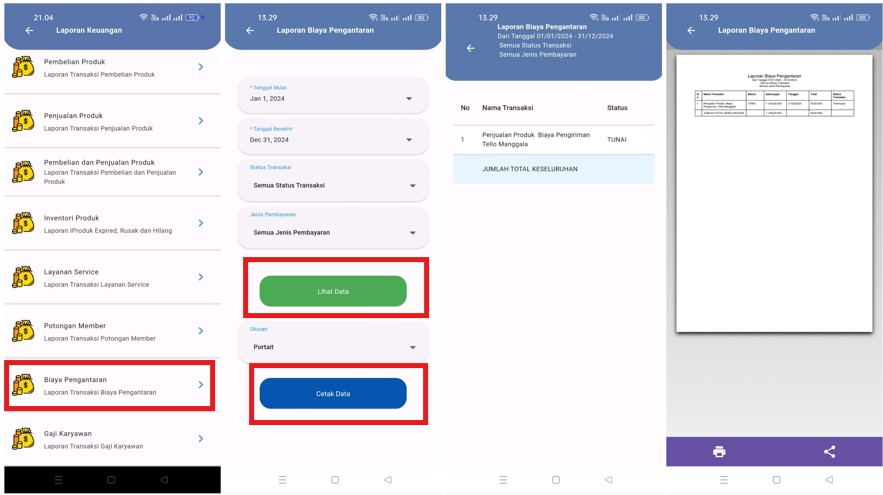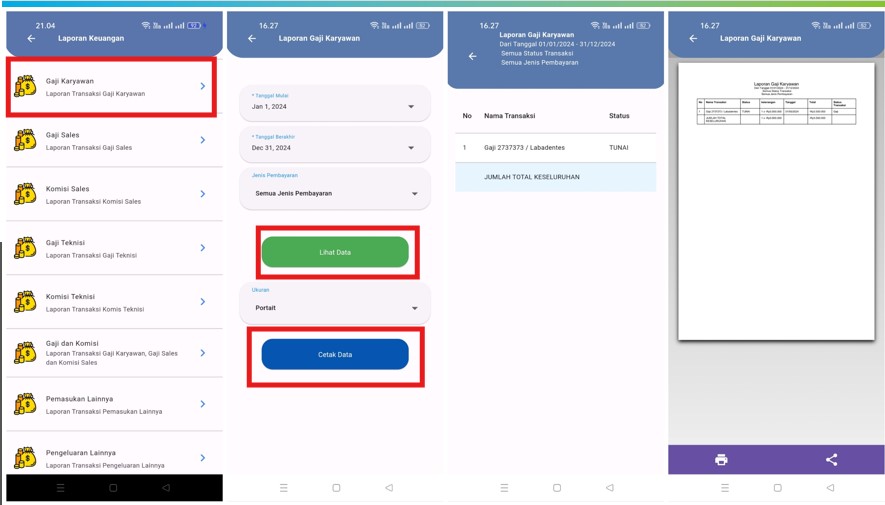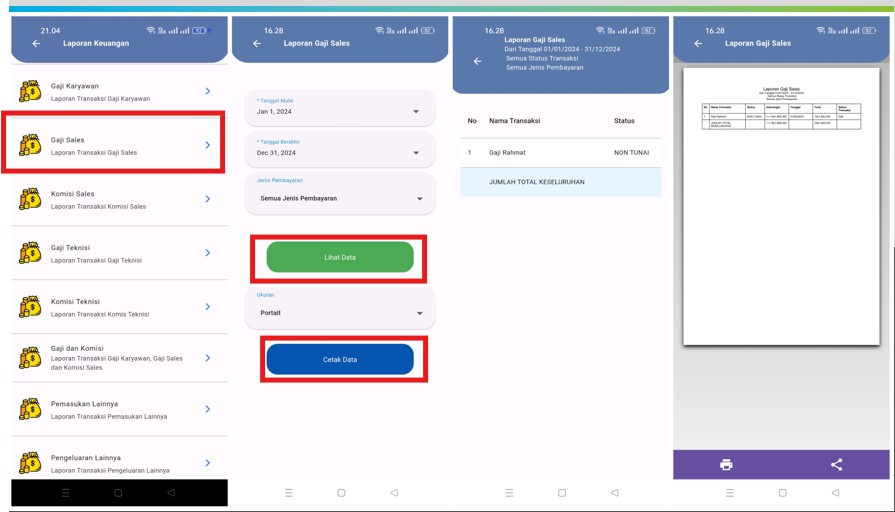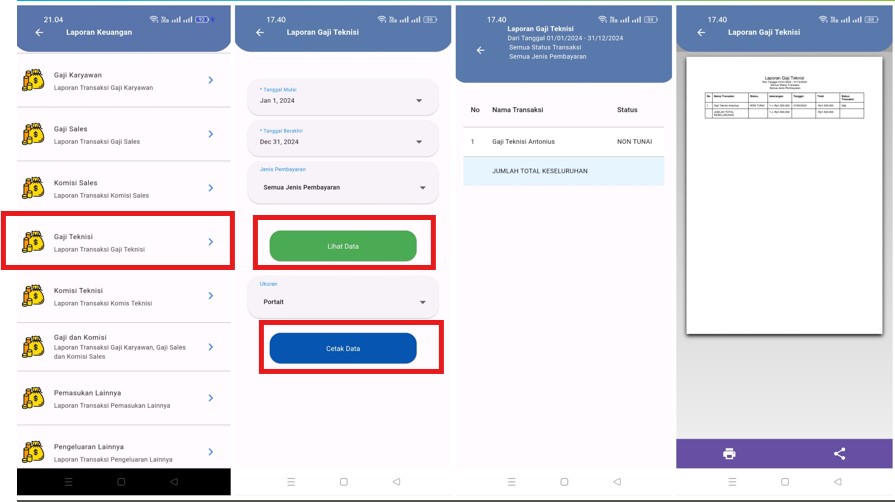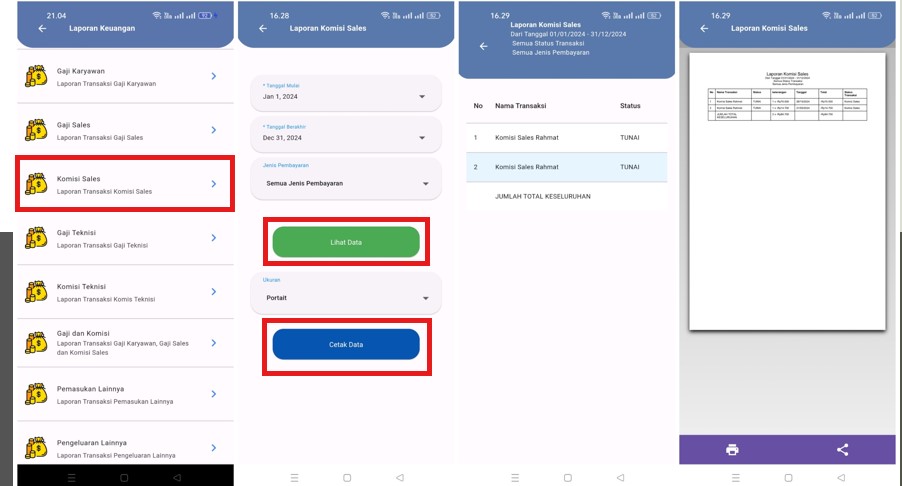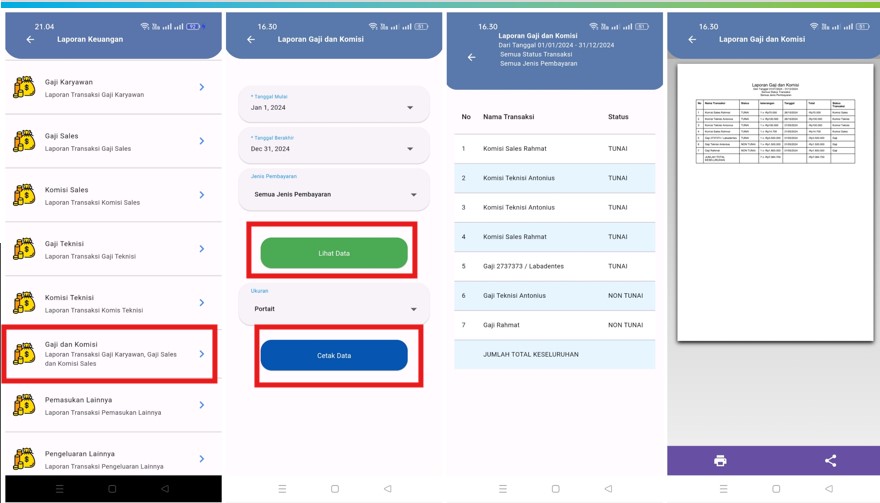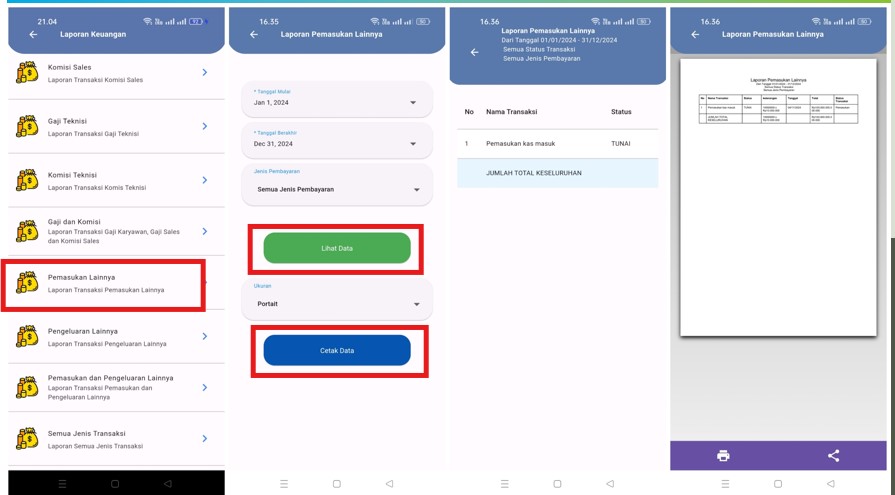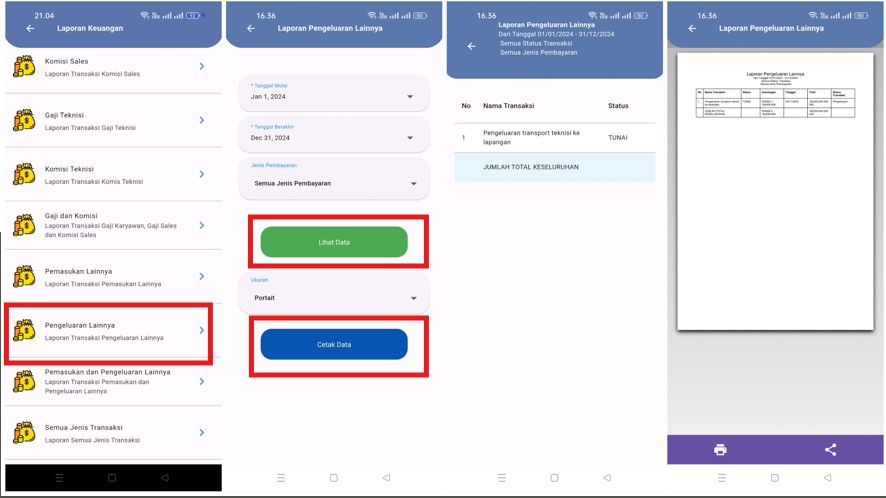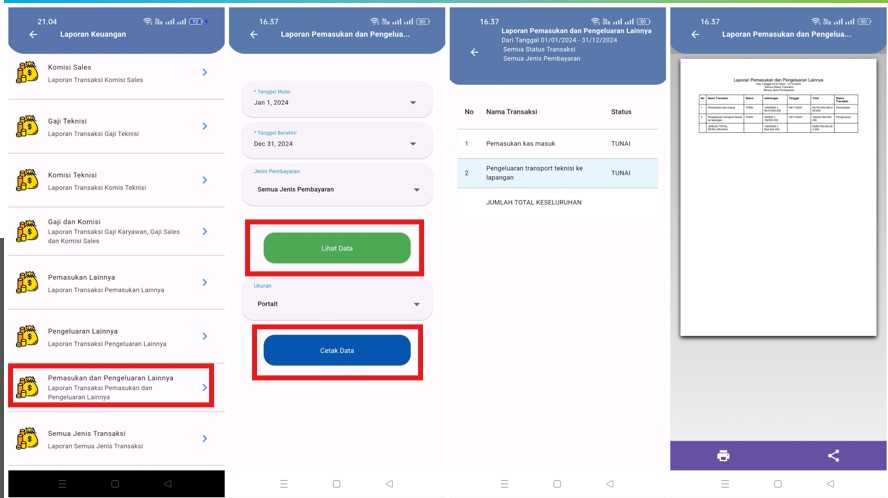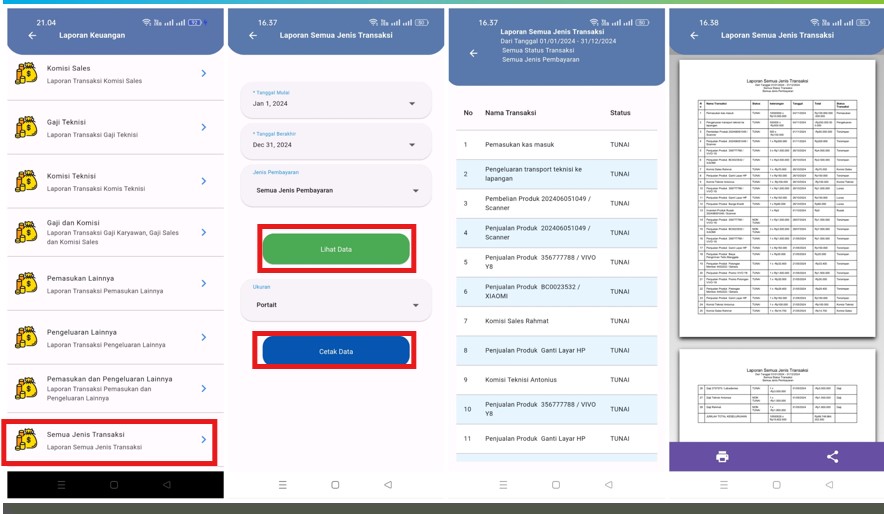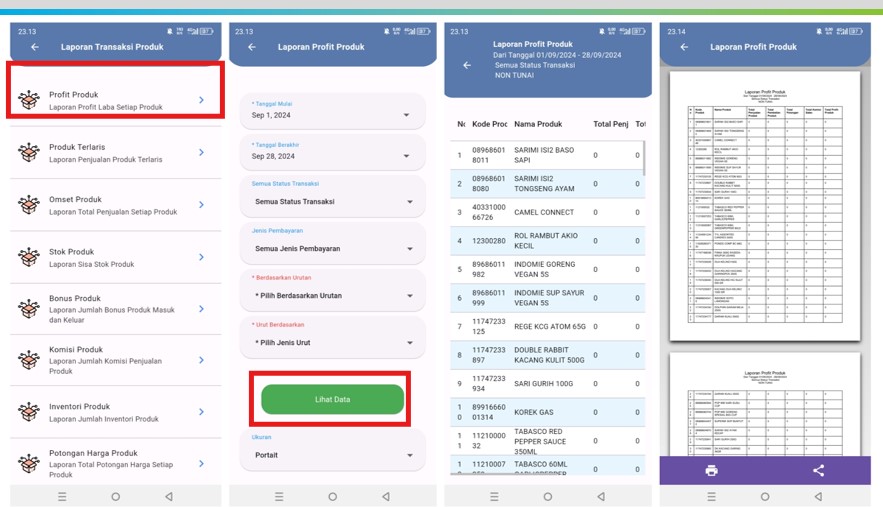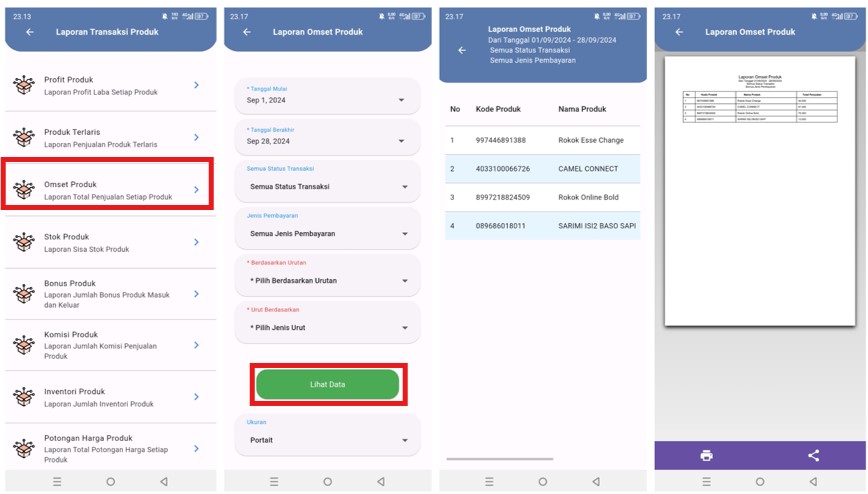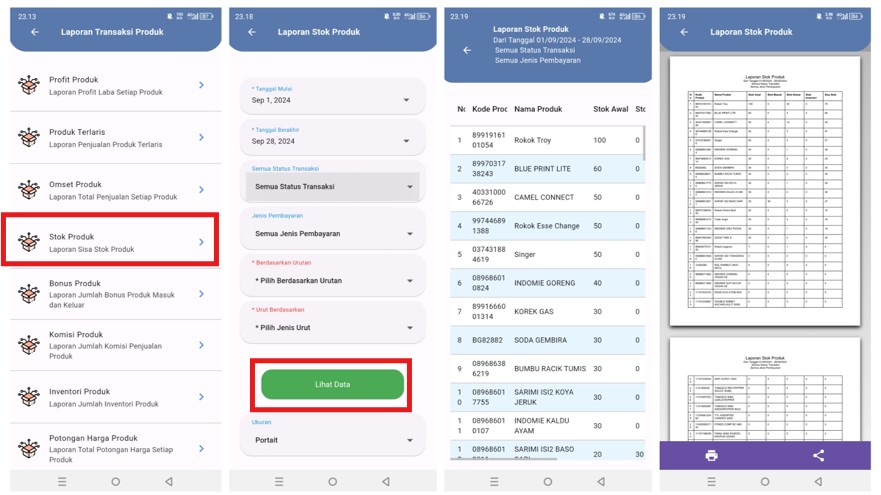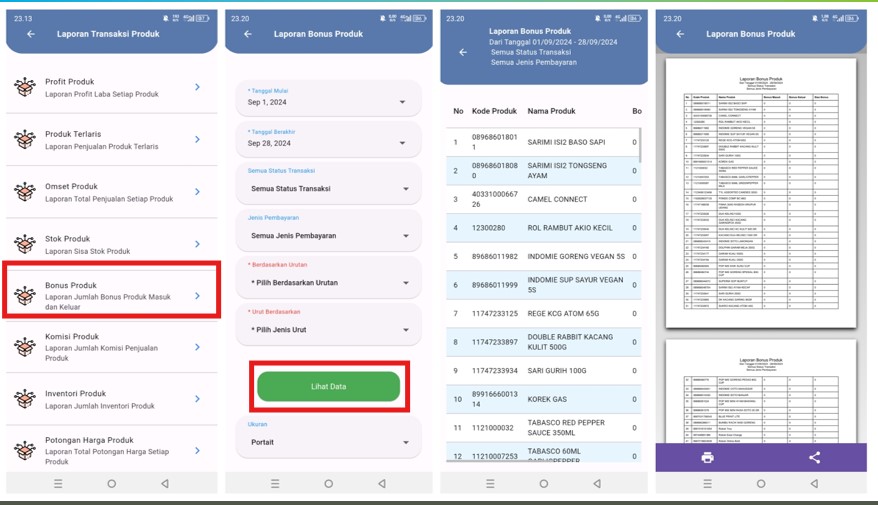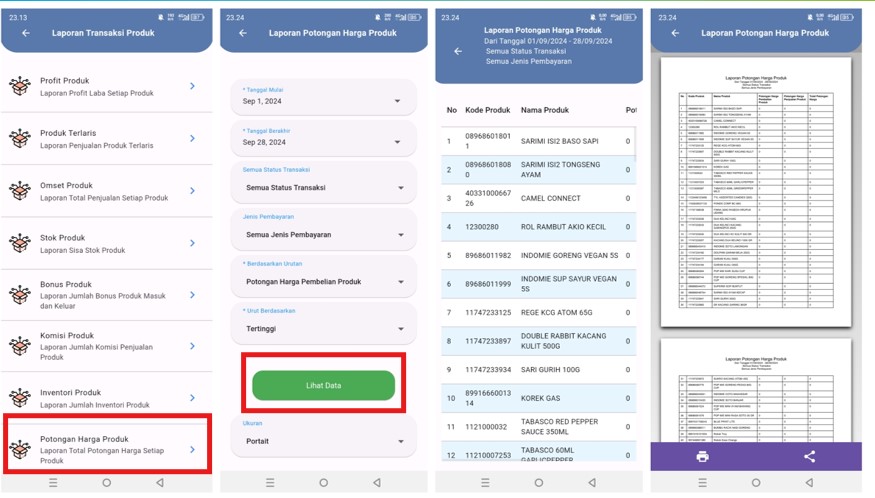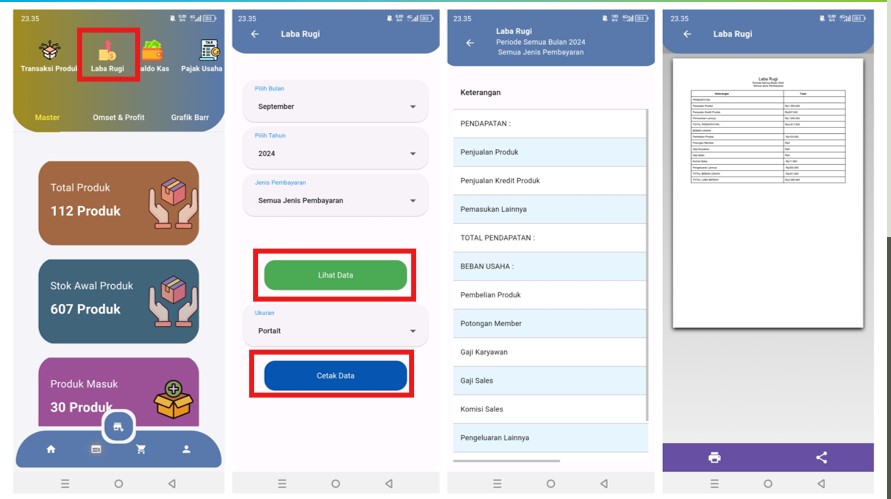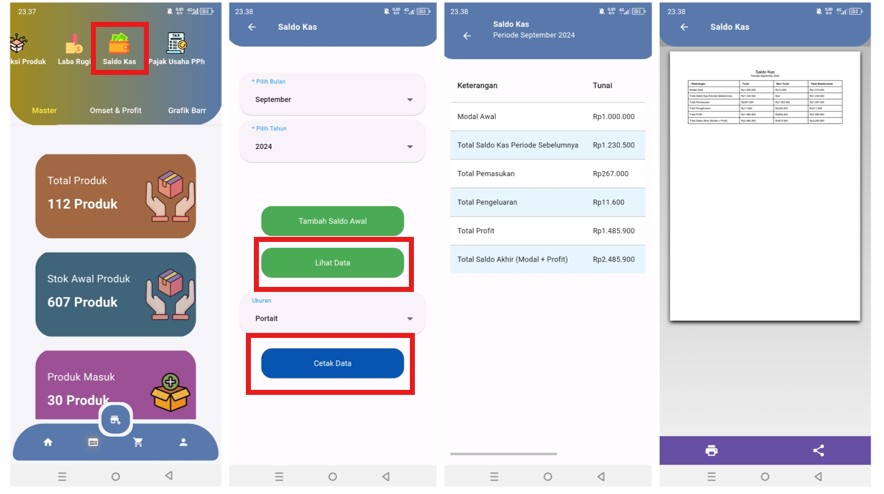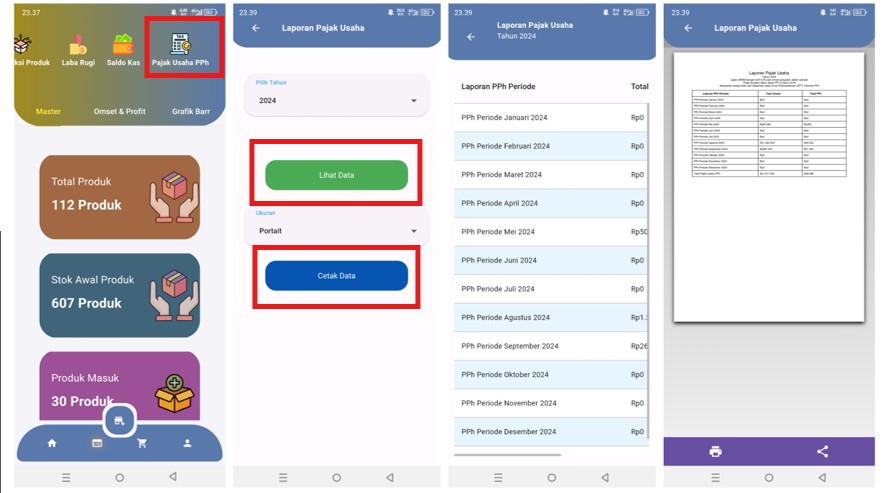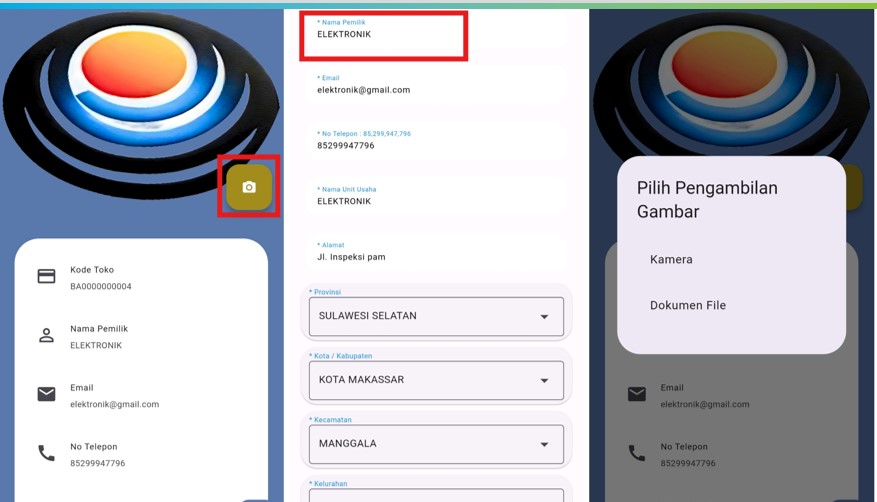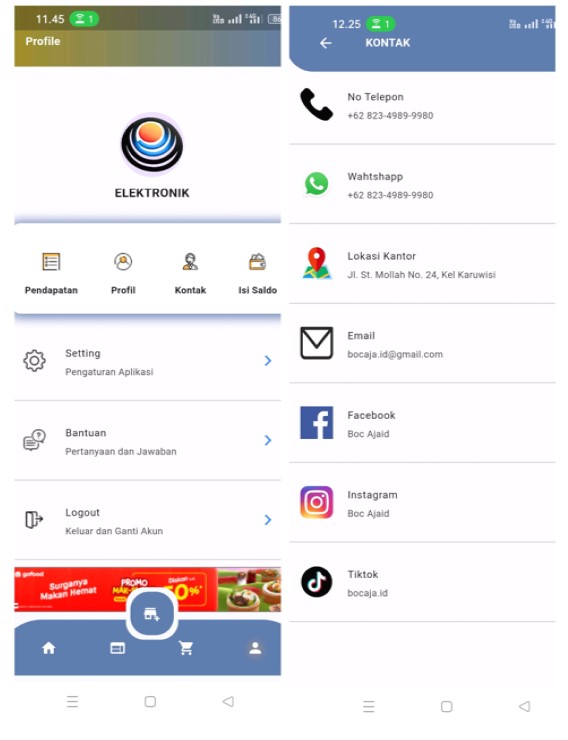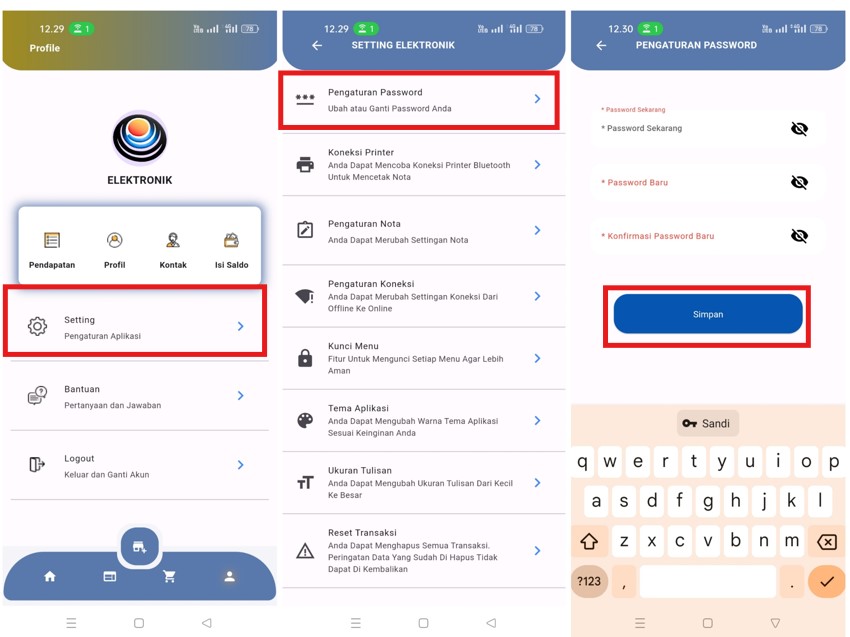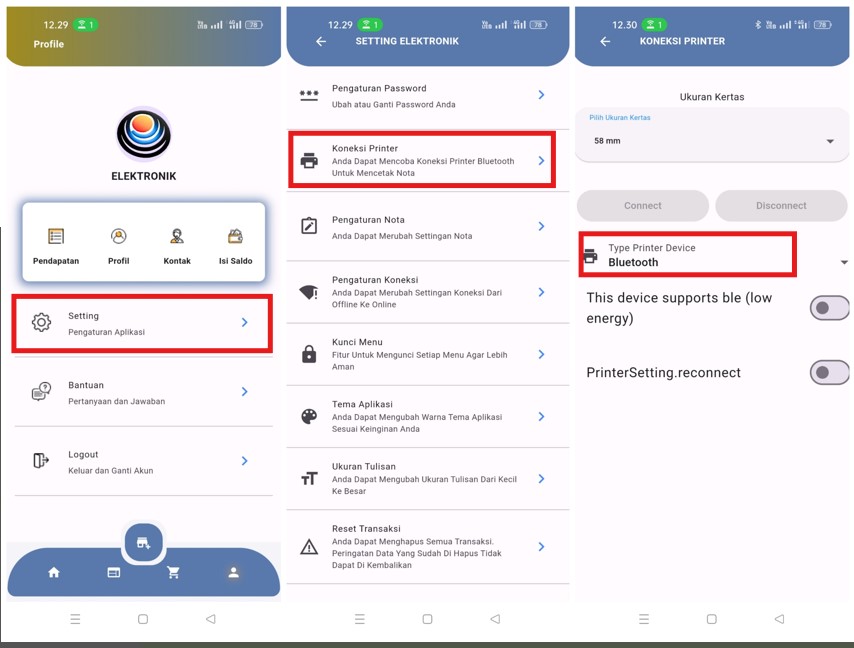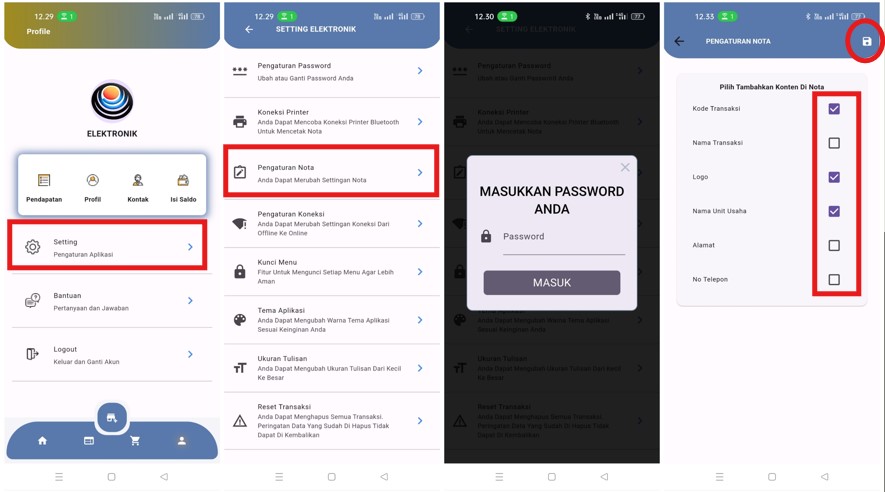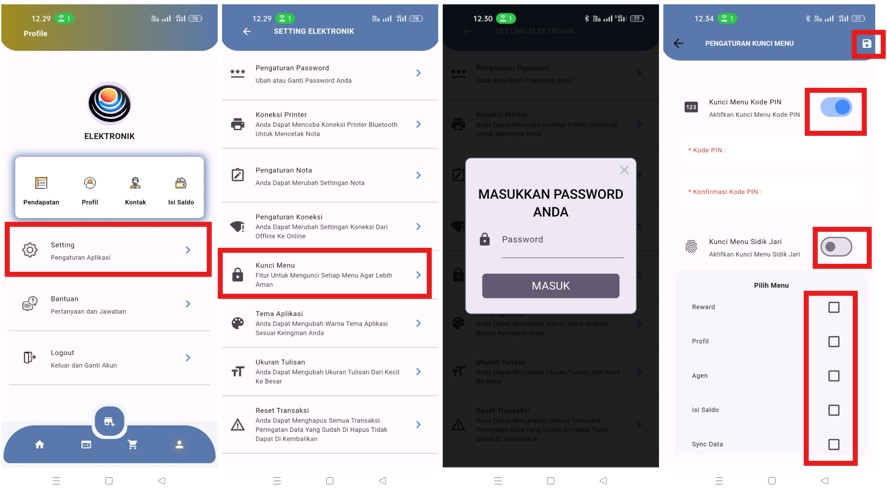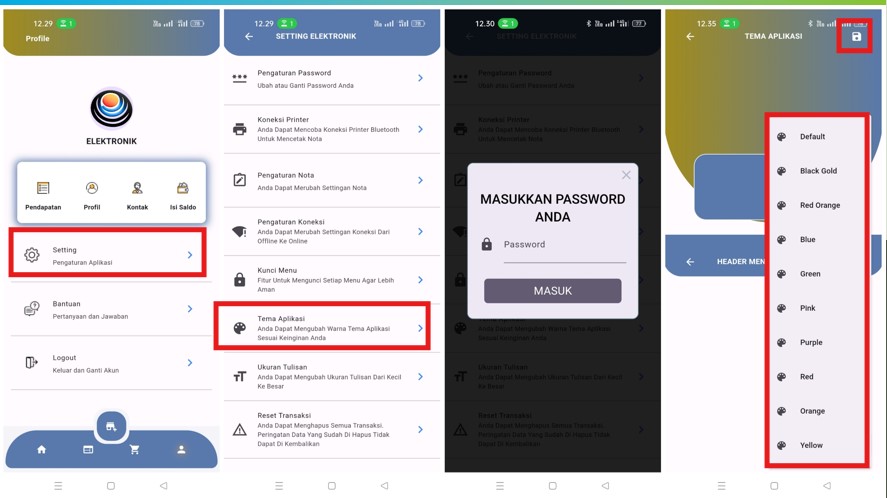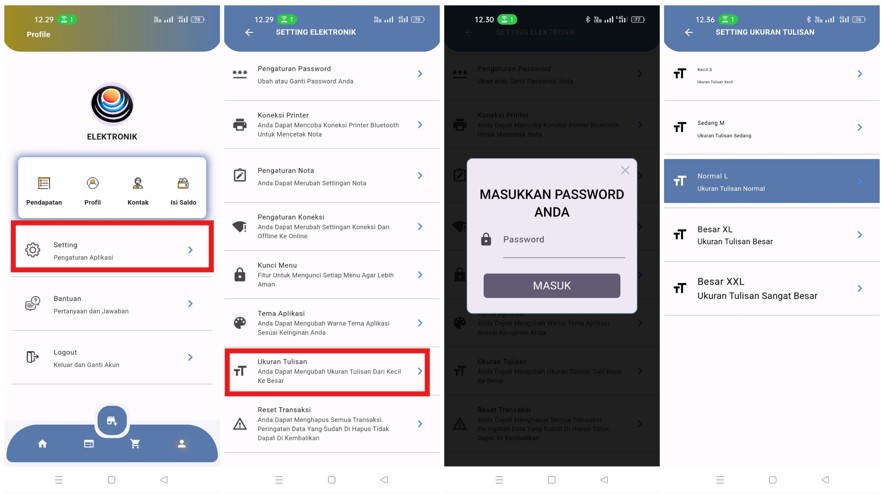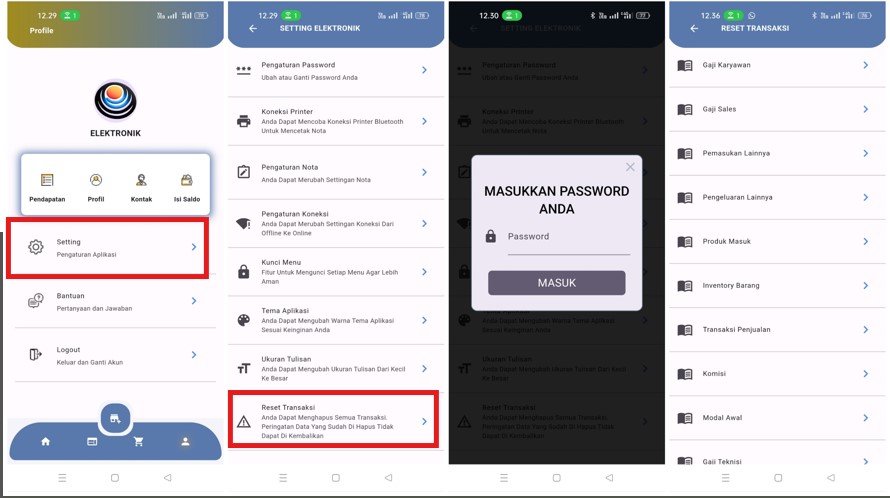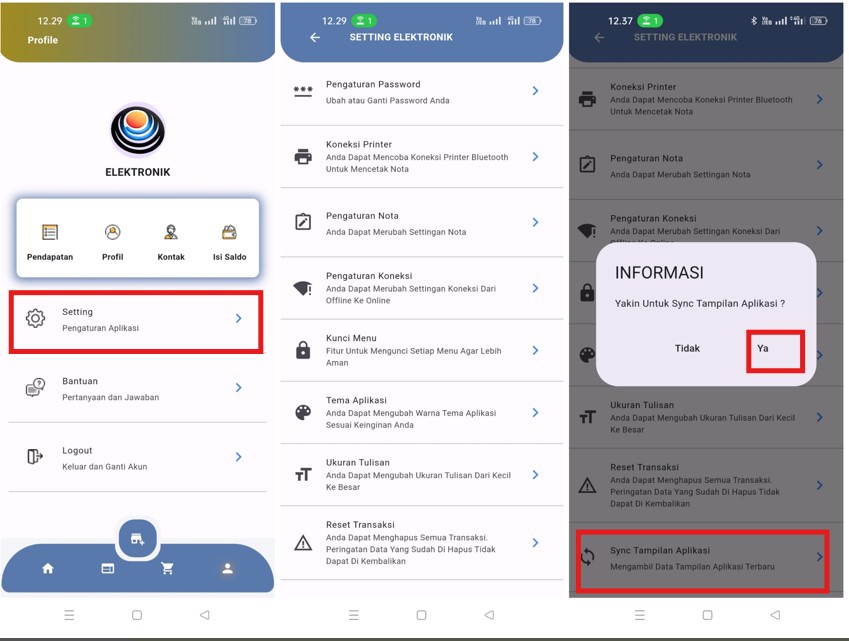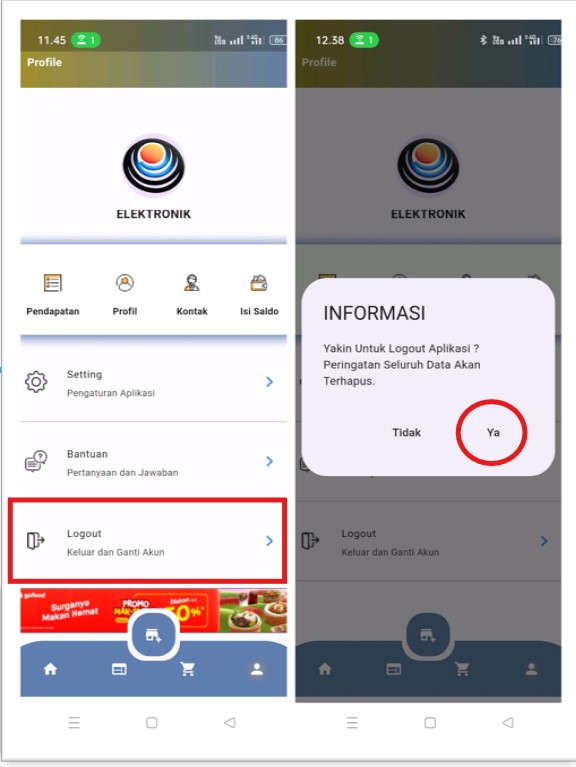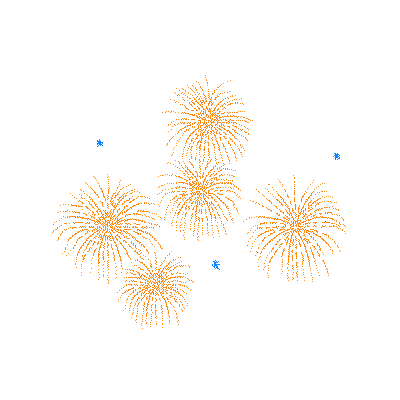
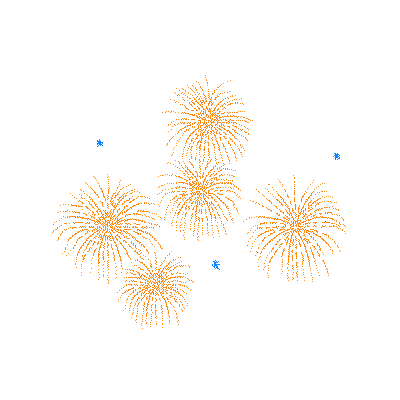
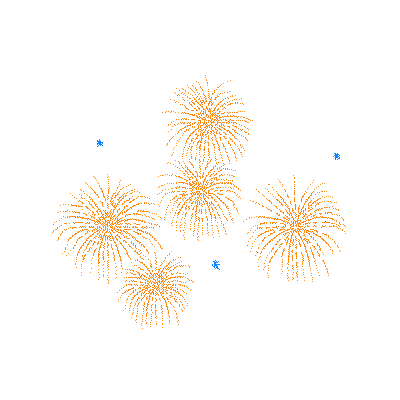
Kategori
➡️ Pendaftaran Unit Usaha Elektronik
➡️ Langkah-langkah Penggunaan Aplikasi
➡️ Instalasi Printer, Scanner dan Cash Drawer
DASHBOARD
- Dashboard Total-total Master
- Dashboard Grafik Bar Pemasukan & Pengeluaran
DATA MASTER
- Master Promo Detail Layanan Service
FITUR KASIR POS
- Pembayaran Tunai / Non Tunai
- Status Transaksi Draft, Cash & Kredit
- Transaksi Penjualan dengan PPN
- Masukkan Bonus Layanan Service
- Masukkan Potongan Harga Produk
- Masukkan Potongan Harga Layanan Service
- Masukkan Sales Penjualan Produk
- Masukkan Sales Transaksi Layanan Service
- Masukkan Persen Komisi Sales Penjualan Produk
- Masukkan Persen Komisi Sales Transaksi Layanan Service
- Log Transaksi Cetak Nota & Share Nota
FITUR TRANSAKSI LAINNYA
- Pembelian / Penambahan Stok Produk
LAPORAN
- Laporan Pembelian & Penjualan Produk
- Laporan Transaksi Layanan Service
- Laporan Penjualan Produk & Transaksi Layanan Service
- Laporan Potongan Keseluruhan
- Laporan Pemasukan & Pengeluaran Lainnya
- Laporan Semua Jenis Transaksi
- Laporan Potongan Harga Produk
- Laporan Profit Layanan Jasa Service
- Laporan Layanan Jasa Service Terlaris
- Laporan Omset Layanan Jasa Service
- Laporan Komisi Layanan Jasa Service
- Laporan Potongan Layanan Jasa Service
PENGATURAN & PROFIL
- Pengaturan Profil Unit Usaha
Manual Book
Manual Book atau buku panduan di setiap fitur yang kami sediakan, silahkan anda membaca dan mempraktikkan langsung ke Unit Usaha anda sesuai kebutuhan dan nikmati layanan fitur-fitur yang kami sediakan. Semoga fitur-fitur berikut dapat berguna bagi Unit Usaha anda sehingga lebih mudah mengontrol keuangan, proses bisnis dan semoga unit usaha anda dapat berkembang secara cepat. Mohon kirimkan saran dan masukkannya apabila terdapat fitur yang kurang lengkap dan kurang memuaskan untuk Unit Usaha anda, Selamat mencoba.
Berikut panduan fitur-fitur di setiap perangkat sebagai berikut.
DASHBOARD
Dashboard Total-total Master
Dashboard Total-total Master berfungsi untuk menampilkan data total keseluruhan setiap master dan stok produk sehingga anda dapat melihat jumlah master yang anda sudah tambahkan di data master dan stok produk anda.
Dengan cara masuk ke halaman utama aplikasi kemudian pilih tab kedua icon dashboard yang ada di bagian bawah aplikasi. Maka akan menampilkan halaman dashboard yang terbagi menjadi 3 halaman, lalu pilih tab pertama yang menampilkan dashboard total master di dalam bar seperti pada gambar berikut.
Dashboard Omset & Profit
Dashboard Omset & Profit berfungsi untuk menampilkan data total keseluruhan setiap keuntungan, beban usaha, omset dan profit berdasarkan pilihan periode sehingga anda dapat melihat jumlah perhitungan secara langsung.
Dengan cara masuk ke halaman utama aplikasi kemudian pilih tab kedua icon dashboard yang ada di bagian bawah aplikasi. Maka akan menampilkan halaman dashboard yang terbagi menjadi 3 halaman, pilih tab kedua menampilkan dashboard omset dan profit kemudian pilih dari tanggal, sampai tanggal dan status pembayaran lalu pilih lihat data maka akan menampilkan total pendapatan dan beban usaha dalam bentuk bar seperti pada gambar berikut.
Dashboard Grafik Bar Pemasukan & Pengeluaran
Dashboard Grafik Bar Pemasukan & Pengeluaran berfungsi untuk menampilkan data total grafik chart pendapatan dan pengeluaran setiap bulannya sehingga anda dapat melihat chart setiap bulannya apakah naik atau turun.
Dengan cara masuk ke halaman utama aplikasi kemudian pilih tab kedua icon dashboard yang ada di bagian bawah aplikasi. Maka akan menampilkan halaman dashboard yang terbagi menjadi 3 halaman, pilih tab yang terakhir menampilkan grafik chart kemudian pilih tahun dan status pembayaran lalu pilih lihat data maka akan menampilkan total pendapatan dan pengeluaran berbentuk chart setiap bulannya apakah naik ataupun turun seperti pada gambar berikut.
Sync Data
Pada saat anda sudah login otomatis mengarahkan ke halaman utama. Sebelum memulai aplikasi silahkan anda untuk menyingkronkan data dari cloud server untuk di download masuk ke dalam internal perangkat anda.
Dengan cara masuk ke menu Sync Data kemudian pilih icon checklis lalu pilih Ya. Otomatis data akan di singkronkan seperti pada gambar berikut.
Resubmit Data
Resubmit Data dilakukan pada saat closing untuk backup dan mengamankan transaksi data anda apabila terjadi kerusakan pada device. Dan apabila anda belum resubmit, Transaksi di website tidak akan di tampilkan. Proses Resubmit ini wajib di lakukan setiap hari pada saat closing dan pada saat permintaan data oleh pemilik bisnis.
Dengan cara masuk ke halaman utama kemudian pilih menu Resubmit, lalu pilih icon checklis kemudian pilih Ya. Maka otomatis data akan di backup dan mengamankan data transaksi anda.
DATA MASTER
Master Produk
Master Produk berfungsi untuk menambahkan data produk yang anda jual.
Cara memasukkan data produk dengan masuk ke halaman utama kemudian pilih data master lalu pilih menu produk, untuk menambahkan data pilih icon + kemudian masukkan kode produk, bisa menggunakan scanner device atau menggunakan scanner handphone ataupun juga dengan input manual. Kemudian masukkan nama produk, harga beli, harga jual, kategori produk, stok awal, ROP / minimum stock, fixed quantity order, berat (gram), dan gambar produk lalu simpan. Untuk gambar produk tidak wajib isi, kemudian pilih simpan. Untuk mengedit dan menghapus data produk bisa di cari melauli pencarian data produknya kemudian pilih produknya lalu tampil halaman detail, silahkan anda pilih icon pensil untuk mengedit dan icon tong sampah untuk menghapus seperti pada gambar berikut.
Master Layanan Service
Master Layanan service berfungsi untuk menambahkan list layanan service khusus unit usaha anda.
Dengan cara masuk ke halaman utama kemudian pilih menu master kemudian pilih Layanan service lalu pilih icon + untuk menambahkan kemudian masukkan list nama layanan service usaha anda. Isi harga service untuk menginput harga yang di tetapkan,dan isi komisi untuk menginput komisi jasa untuk teknisi. Untuk mengedit dan menghapus data Layanan Service dengan cara mencari data Layanan service melalui pencarian, kemudian pilih data Layanan service lalu tampil halaman detail, silahkan anda pilih icon pensil untuk mengedit dan icon tong sampah untuk menghapus seperti pada gambar berikut.
Master Suplier
Master Suplier berfungsi untuk mendaftarkan tempat pembelian produk secara grosir dan akan di tampilkan pada saat penambahan produk masuk.
Dengan cara masuk ke halaman utama kemudian pilih menu master lalu pilih menu Suplier lalu pilih icon + untuk menambahkan kemudian masukkan nama suplier lalu simpan. Untuk mengedit dan menghapus data suplier dengan cara mencari data suplier melalui pencarian, kemudian pilih data suplier lalu tampil halaman detail, silahkan anda pilih icon pensil untuk mengedit dan icon tong sampah untuk menghapus seperti pada gambar berikut.
Master Paket Promo
Master Paket promo tersebut berfungsi untuk menambahkan header produk promo.
Dengan cara masuk ke halaman utama kemudian pilih menu data master lalu pilih menu paket promo lalu pilih icon + untuk menambahkan kemudian masukkan nama promo, tanggal berlaku, tanggal berakhir, keterangan dan foto promo. Untuk foto promo tidak di wajibkan dan pilih simpan. Untuk mengedit dan menghapus, yaitu dengan cara mencari data paket promo melalui pencarian, kemudian pilih data paket promo lalu tampil halaman detail, silahkan anda pilih icon pensil untuk mengedit dan icon tong sampah untuk menghapus seperti pada gambar berikut.
Master Promo Detail Produk
Master promo detail produk berfungsi untuk menambahkan detail list dari paket promo tersebut.
Dengan cara masuk ke halaman utama kemudian pilih menu master lalu pilih menu promo detail atau produk promo lalu pilih icon + untuk menambahkan kemudian masukkan produk promo yang ingin di promosikan. Bonus produk promo apabila ada dan potongan promo apabila ada. Untuk bonus dan potongan tersebut bisa di pilih salah satunya untuk diisi ataupun bisa diisi keduanya sesuai permintaan promo yang anda inginkan. Untuk mengedit dan menghapus data master produk promo dengan cara mencari data produk promo melalui pencarian, kemudian pilih produk promo lalu tampil halaman detail, silahkan anda pilih icon pensil untuk mengedit dan icon tong sampah untuk menghapus seperti pada gambar berikut.
Master Promo Detail Layanan Service
Master Layanan service promo berfungsi untuk menambahkan detail layanan service promo usaha anda.
Dengan cara masuk ke halaman utama kemudian pilih menu master lalu pilih menu Layanan service promo lalu pilih icon + untuk menambahkan kemudian masukkan list detail paket promo service usaha anda, dengan memilih data layanan service kemudian tetapkan jumlah paket yang akan di promokan,tetapkan potongan harga jika di perlukan. Untuk mengedit dan menghapus data Layanan Service dengan cara mencari data Layanan service melalui pencarian, kemudian pilih data Layanan service lalu tampil halaman detail, silahkan anda pilih icon pensil untuk mengedit dan icon tong sampah untuk menghapus seperti pada gambar berikut.
Master Biaya Pengantaran
Biaya Pengantaran berfungsi untuk memasukkan data biaya pengantaran agar transaksi biaya pengantaran dapat tercatat sebagai beban usaha.
Dengan cara masuk ke halaman utama kemudian pilih menu master lalu pilih menu biaya pengantaran lalu pilih icon + untuk menambahkan kemudian masukkan nama pengiriman, harga, dan keterangan lalu simpan. Untuk mengedit dan menghapus data biaya pengantaran dengan cara mencari data biaya pengantaran melalui pencarian, kemudian pilih data biaya pengantaran lalu tampil halaman detail, silahkan anda pilih icon pensil untuk mengedit dan icon tong sampah untuk menghapus seperti pada gambar berikut.
Master Karyawan
Master Karyawan berfungsi untuk memasukkan data karyawan untuk biodata dan penggajian agar transaksi keuangan khusus gaji karyawan dapat tercatat sebagai beban usaha.
Dengan cara masuk ke halaman utama kemudian pilih menu master lalu pilih Karyawan lalu pilih icon + untuk menambahkan kemudian masukkan no induk karyawan, nama karyawan, no telepon, gaji karyawan perbulannya, alamat karyawan dan foto lalu simpan. Untuk mengedit dan menghapus data karyawan dengan cara mencari data karyawan melalui pencarian, kemudian pilih data karyawan lalu tampil halaman detail, silahkan anda pilih icon pensil untuk mengedit dan icon tong sampah untuk menghapus seperti pada gambar berikut.
Master Sales
Master Sales berfungsi untuk memasukkan data sales untuk biodata, penggajian dan komisi penjualan sales, agar transaksi keuangan khusus gaji & komisi sales dapat tercatat sebagai beban usaha.
Dengan cara masuk ke halaman utama kemudian pilih menu master lalu pilih menu Sales lalu pilih icon + untuk menambahkan kemudian masukkan nama sales, Alamat sales, persen komisi, gaji sales, no telepon dan foto lalu simpan. Untuk mengedit dan menghapus data sales dengan cara mencari data sales melalui pencarian, kemudian pilih data sales lalu tampil halaman detail, silahkan anda pilih icon pensil untuk mengedit dan icon tong sampah untuk menghapus seperti pada gambar berikut.
Master Teknisi
Master Teknisi berfungsi untuk memasukkan data Teknisi untuk biodata dan penggajian agar transaksi keuangan khusus gaji Teknisi dapat tercatat sebagai beban usaha.
Dengan cara masuk ke halaman utama kemudian pilih menu master lalu pilih menu Teknisi lalu pilih icon + untuk menambahkan kemudian masukkan nama teknisi, Alamat teknisi, no telepon teknisi, gaji teknisi perbulannya,dan foto lalu simpan. Untuk mengedit dan menghapus data teknisi dengan cara mencari data teknisi melalui pencarian, kemudian pilih data teknisi lalu tampil halaman detail, silahkan anda pilih icon pensil untuk mengedit dan icon tong sampah untuk menghapus seperti pada gambar berikut.
Master Member
Master Member berfungsi untuk memasukkan data member atau langganan untuk potongan harga apabila member tersebut berbelanja di unit usaha anda.
Dengan cara masuk ke halaman utama kemudian pilih menu master lalu pilih menu Member lalu pilih icon + untuk menambahkan kemudian masukkan kode referral member, nama member, no telepon, tanggal mulai Berlaku, tanggal expired dan persen potongan harga lalu simpan. Untuk mengedit dan menghapus data member dengan cara mencari data member melalui pencarian, kemudian pilih data member lalu tampil halaman detail, silahkan anda pilih icon pensil untuk mengedit dan icon tong sampah untuk menghapus seperti pada gambar berikut.
Master Aset
Master Aset berfungsi untuk memasukkan data-data aset unit usaha anda seperti Gedung ataupun kendaraan, agar dapat mengetahui nilai perusahaan unit usaha anda.
Dengan cara masuk ke halaman utama kemudian pilih menu master lalu pilih menu Aset lalu pilih icon + untuk menambahkan kemudian masukkan nama asset, jumlah asset dan harga asset persatuannya lalu simpan. Untuk mengedit dan menghapus data aset dengan cara mencari data aset melalui pencarian, kemudian pilih data aset lalu tampil halaman detail, silahkan anda pilih icon pensil untuk mengedit dan icon tong sampah untuk menghapus seperti pada gambar berikut.
FITUR KASIR POS
Penjualan Produk
Penjualan Produk berfungsi untuk melakukan transaksi penjualan seperti halnya kasir dimana anda harus memasukkan produk ke keranjang kemudian melakukan pembayaran sampai dengan terbitnya nota.
Setelah anda memasukkan semua produk belanjaan dari customer, anda dapat melanjutkan pembayaran dan menyelesaikan transaksi dengan cara pada halaman utama POS, klik tombol bayar yang ada di bawah List produk keranjang. Kemudan akan mengarah ke total pembayaran, masukkan nominal uang yang dibayarkan oleh customer lalu pilih tombol Lanjut yang ada di bawah menu. Setelah itu masuk ke halaman detail transaksi Dimana anda dapat melihat dan memasukkan data seperti nama Transaksi, jenis pembayaran, Jenis Transaksi ada 3 Draft tersimpan sebagai draft dan masih bisa di edit, status Terisimpan dan status Kredit, kemudian klik simpan, maka akan mengarah ke Bill/Struk pembayaran, anda bisa mencetak atau share ke sosial media bill/struk tersebut seperti pada gambar berikut.
Transaksi Service
Transaksi Service berfungsi untuk melakukan transaksi layanan service seperti halnya kasir dimana anda harus memasukkan jenis layanan service ke keranjang kemudian melakukan pembayaran sampai dengan terbitnya nota.
Setelah anda memasukkan semua jenis layanan service dari customer, anda dapat melanjutkan pembayaran dan menyelesaikan transaksi dengan cara pada halaman utama POS, klik tombol bayar yang ada di bawah List produk keranjang. Kemudan akan mengarah ke total pembayaran, masukkan nominal uang yang dibayarkan oleh customer lalu pilih tombol Lanjut yang ada di bawah menu. Setelah itu masuk ke halaman detail transaksi Dimana anda dapat melihat dan memasukkan data seperti nama Transaksi, jenis pembayaran, Jenis Transaksi ada 3 Draft tersimpan sebagai draft dan masih bisa di edit, status Terisimpan dan status Kredit, kemudian klik simpan, maka akan mengarah ke Bill/Struk pembayaran, anda bisa mencetak atau share ke sosial media bill/struk tersebut seperti pada gambar berikut.
Pembayaran Tunai / Non Tunai
Pembayaran Tunai / Non Tunai berfungsi untuk melakukan pembayaran dengan 2 metode status, apabila transaksi tunai maka akan tersimpan sebagai jenis pembayaran kategori tunai sedangkan Non Tunai akan tersimpan sebagai jenis pembayaran non tunai dan akan berpengaruh pada saat ingin melihat laporan transaksi
Setelah anda memasukkan semua produk belanjaan dari customer, anda dapat melanjutkan pembayaran dan menyelesaikan transaksi dengan cara pada halaman utama POS, klik tombol bayar yang ada di bawah List produk keranjang. Kemudian akan mengarah ke total pembayaran, apabila pembayaran Tunai masukkan nominal uang yang dibayarkan oleh customer dan apabila pembayaran Non Tunai tekan total pembayaran tulisan merah lalu pilih tombol Lanjut yang ada di bawah menu. Setelah itu masuk ke halaman detail transaksi Dimana anda dapat melihat di bagian jenis pembayaran anda bisa memilih antara TUNAI ataupun NON TUNAI seperti pada gambar berikut.
Status Transaksi Draft, Cash & Kredit
Status Transaksi Draft, Cash & Kredit berfungsi untuk menyimpan transaksi secara draft artinya pencatatan yang masih bisa di update atau di ubah, cash artinya pencatatan secara langsung dan kredit artinya pencatatan untuk akun hutang dan ekuitas yang mengalami peningkatan, adapun jenis kredit ada 2 yaitu sekali bayar dan tenor bulanan.
Setelah anda memasukkan semua produk belanjaan dari customer, anda dapat melanjutkan pembayaran dan menyelesaikan transaksi dengan cara pada halaman utama POS, klik tombol bayar yang ada di bawah List produk keranjang. Kemudian akan mengarah ke total pembayaran, apabila jenis transaksi Cash masukkan nominal uang yang dibayarkan oleh customer dan apabila jenis transaksi Draft atau Kredit tekan total pembayaran tulisan merah lalu pilih tombol Lanjut yang ada di bawah menu. Setelah itu masuk ke halaman detail transaksi Dimana anda dapat melihat di bagian jenis transaksi anda bisa memilih antara Draft, Terimpan (Cash) dan Kredit. Apabila anda memilih kredit maka akan tampil pilihan jenis kredit sekali bayar atau perbulan dan jika memilih sekali bayar akan tampil inputan bunga kredit dan wajib di isi, jika memilih perbulan maka akan tampil inputan jumlah bulan, bunga kredit dan total pembayaran setiap bulannya anda di wajibkan untuk mengisi inputan tersebut seperti pada gambar berikut.
Cetak Bill & Share Bill
Cetak Bill & Share Bill via Perangkat dan Sosial Media berfungsi untuk mencetak dan mengirim nota ke media sosial berbentuk image. Apabila anda ingin mencetak pastikan perangkat printer thermal sudah terhubung dengan aplikasi.
Dengan cara masuk ke menu cetak bill atau pada saat transaksi selesai akan tampil gambar berbentuk nota kemudain ada tombol cetak bill, share atau selesai pada menu akhir transaksi. Apabila anda ingin mencetak pilih cetak bill, jika terhubung ke printer thermal akan secara otomatis terprint apabila tidak terhubung maka akan terbuka pengaturan printer dan anda di wajibkan untuk konekkan dengan printer. Apabila ingin share bill pilih share maka akan menampikan device atau aplikasi sosial media yang ingin anda bagikan seperti whatsapp, facebook, Instagram dll. Kemudian pilih salah satu lalu akan mengarah ke aplikasi tersebut dan akan mengirimkan nota bentuk image. Nota juga bisa di cetak pada halaman utama POS pada icon printer yang ada di sebelah atas juga dapat mencetak list Item produk untuk di gunakan oleh karyawan untuk checklis produk seperti pada gambar berikut.
Transaksi Penjualan dengan PPN
Transaksi penjualan dengan PPN berfungsi untuk menambahkan secara otomotis total PPN di setiap transaksi dan akan men-includekan di dalam pembayaran.
Setelah anda memasukkan semua produk belanjaan dari customer, anda dapat melanjutkan pembayaran kemudian akan tampil total pembayaran + PPN dan anda juga bisa menonaktifkan total PPN apabila produk atau transaksi tersebut tidak menggunakan PPN dengan mengklik tulisan PPN yang berwarna biru dan apabila warnanya berubah merah artinya PPN tidak di includekan dan apabila berwarna biru PPN di includekan. Lalu masukkan total uang yang di berikan oleh customer untuk melanjutkan transaksi seperti pada gambar berikut.
Pembayaran Menggunakan QRIS
Pembayaran menggunakan QRIS berfungsi untuk pembayaran transaksi yang Non Tunai yang menggunakan pembayaran QRIS. Dan QRIS akan otomatis tergenerate sesuai total harga di setiap transaksi.
Setelah anda memasukkan semua produk belanjaan dari customer, anda dapat melanjutkan pembayaran kemudian pilih Non Tunai pada pilihan Jenis Pembayaran maka otomatis tombol pembayaran QRIS akan tampil. Lalu klik tombol tersebut dan pilih jenis QRIS yang akan di gunakan untuk membayar transaksi, apabila data QRIS belum ada bisa anda tambahkan di menu setting atau pengaturan QRIS. Setelah anda memilih QRIS yang ingin anda gunakan maka akan tampil detail QRIS yang tergenerate, anda dapat mencetak menggunakan printer Thermal atau juga bisa membagikan langsung ke media sosial seperti pada gambar berikut.
Masukkan Paket Promo
Transaksi paket promo berfungsi untuk penjualan khusus paket promo yang sudah di masukkan kedalam master promo, paket promo ini secara otomatis menambahkan produk apa saja yang masuk dalam promo tersebut dan otomatis menambahkan bonus atau potongan harga.
Dengan cara masuk ke halaman utama POS kemudian pilih icon garis 3 yang ada di pojok atas sebelah kanan, kemudian pilih paket promo maka akan menampilkan form paket promo. Kemudian cari paket promo yang ingin anda tambahkan dan akan menampilkan list produk promo sesuai data produk yang di tambahkan pada master produk promo. Lalu pilih sales apabila di butuhkan dan pilih persen sales apabila di butuhkan dan tekan tombol tambah ke keranjang, maka otomatis produk tersebut akan masuk ke list produk keranjang seperti pada gambar berikut.
Masukkan Biaya Pengantaran
Transaksi biaya pengantaran berfungsi untuk menambahkan secara otomatis biaya tambahan pada saat transaksi, apabila customer anda memilih jasa barangnya di antar ke rumah.dengan fitur ini anda dapat mengatur biaya pengiriman sesuai jarak tempuhnya.
Dengan cara masuk ke halaman utama POS kemudian pilih icon garis 3 yang ada di pojok atas sebelah kanan, kemudian pilih biaya pengiriman.pada saat transaksi akan di bayarkan. Pilih Lokasi yang telah di input sebelumnya ,maka secara otomatis biaya penambahan ongkos kirim masuk ke dalam nota customer,dan otomatis menjadi subtotal keseluruhan seperti pada gambar tersebut.
Masukkan Potongan Member
Transaksi Potongan Member berfungsi untuk menambahkan potongan member yang terdaftar di master data member dan akan mengkalkulasi potongan berdasarkan persentase potongan yang di tambahkan di data master member.
Dengan cara masuk ke halaman utama POS kemudian pilih icon garis tiga yang ada di pojok atas sebelah kanan, kemudian pilih member maka akan mengarah ke form member. Kemudian cari member menggunakan kode atau nama atau no telepon lalu pilih member tersebut maka akan tampil detail data member, lanjut pilih tombol simpan maka otomatis akan mengkalkuklasi nilai potongan harga berdasarkan persentasi dan menampilkan data di list produk keranjang seperti pada gambar berikut.
Potongan Harga Keseluruhan
Potongan harga kesluruhan berfungsi untuk memberi potongan harga ke seluruh produk ,hal ini diperlukan apabila anda ingin menambahkan potongan harga yang tidak mengikat dengan produk atau penambahan potongan harga di setiap transaksi .
Dengan cara pada halaman utama POS pilih icon garis tiga yang ada di sudut kanan atas kemudian tampil list data. Pilih potongan harga kesluruhan kemudian masukan potongan harga yang di inginkan pilih tambahkan maka semua data produk di dalam List Keranjang akan mengalami penurunan harga sesuai ketetapan yang anda berikan.
Masukkan Bonus Produk
Masukkan Bonus Produk berfungsi untuk menambahkan jumlah bonus produk apabila anda ingin memberikan bonus kepada costumer seperti contoh apabila costumer membeli produk tersebut 100 pcs maka di tambahkan bonus 2 atau 3 pcs tegantung dari ketentuan unit usaha anda.
Dengan cara masuk ke menu utama kemudian masuk ke menu POS yang icon toko. Kemudian pilih produk yang ingin di masukkan ke keranjang bisa menggunakan pencarian, bisa juga menggunakan qrcode yang ada di icon barcode yang diatas menu. Dapat juga menggunakan device barcode untuk menambahkan produk ke keranjang. Sesudah ditambahkan pilih icon arah panah kebawah dan pilih edit dan akan tampil halaman detail produk keranjang, anda dapat mengubah jumlah produk dan memasukkan bonus lalu simpan seperti pada gambar berikut.
Masukkan Bonus Layanan Service
Masukkan Bonus Layanan Service berfungsi untuk menambahkan jumlah bonus layanan service apabila anda ingin memberikan bonus kepada costumer seperti contoh apabila costumer ingin melakukan layanan service tersebut sebanyak 20 / 30 jenis yang sama, maka di tambahkan bonus gratis 2 atau 3 jenis service yang sama tegantung dari ketentuan unit usaha anda.
Dengan cara masuk ke menu utama kemudian masuk ke menu POS yang icon toko. Kemudian pilih jenis layanan service yang ingin di masukkan ke keranjang bisa menggunakan pencarian untuk menambahkan jenis layanan service ke keranjang. pada saat ditambahkan akan tampil halaman detail jenis layanan service, anda dapat memilih pekerja, mengisi jumlah layanan service dan memasukkan bonus lalu simpan seperti pada gambar berikut.
Masukkan Potongan Harga Produk
Masukkan Potongan Harga Produk berfungsi untuk menambahkan jumlah potongan harga produk apabila anda ingin memberikan potongan kepada costumer seperti contoh apabila costumer membeli produk tersebut 100 pcs maka di tambahkan potongan harga tegantung dari ketentuan unit usaha anda.
Dengan cara masuk ke menu utama kemudian masuk ke menu POS yang icon toko. Kemudian pilih produk yang ingin di masukkan ke keranjang bisa menggunakan pencarian, bisa juga menggunakan qrcode yang ada di icon barcode yang diatas menu. Dapat juga menggunakan device barcode untuk menambahkan produk ke keranjang. Sesudah ditambahkan pilih icon arah panah kebawah dan pilih edit dan akan tampil halaman detail produk keranjang, anda dapat mengubah jumlah produk dan memasukkan potongan harga lalu simpan seperti pada gambar berikut.
Masukkan Potongan Harga Layanan Service
Masukkan Potongan Harga Produk berfungsi untuk menambahkan jumlah potongan harga layanan service apabila anda ingin memberikan potongan kepada costumer seperti contoh apabila costumer melakukan layanan service sebanyak 20 / 30 jenis yang sama, maka di tambahkan potongan harga tegantung dari ketentuan unit usaha anda.
Dengan cara masuk ke menu utama kemudian masuk ke menu POS yang icon toko. Kemudian pilih jenis layanan service yang ingin di masukkan ke keranjang bisa menggunakan pencarian untuk menambahkan jenis layanan service ke keranjang. pada saat ditambahkan akan tampil halaman detail jenis layanan service, anda dapat memilih pekerja, mengisi jumlah layanan service dan memasukkan potongan harga lalu simpan seperti pada gambar berikut.
Masukkan Sales Penjualan Produk
Masukkan Sales Penjualan Produk berfungsi untuk menambahkan data sales apabila produk di jual oleh sales anda, seperti contoh apabila sales menjual produk tersebut 100 pcs dan akan di catatat sebagai penjualan sales.
Dengan cara masuk ke menu utama kemudian masuk ke menu POS yang icon toko. Kemudian pilih produk yang ingin di masukkan ke keranjang bisa menggunakan pencarian, bisa juga menggunakan qrcode yang ada di icon barcode yang diatas menu. Dapat juga menggunakan device barcode untuk menambahkan produk ke keranjang. Sesudah ditambahkan pilih icon arah panah kebawah dan pilih edit dan akan tampil halaman detail produk keranjang, anda dapat mengubah jumlah produk dan memilih data sales lalu simpan seperti pada gambar berikut.
Masukkan Sales Transaksi Layanan Service
Masukkan Sales Penjualan Layanan Service berfungsi untuk menambahkan data sales apabila layanan service di pasarkan oleh sales anda, seperti contoh apabila sales pasarkan layanan service sebanyak 20 / 30 jenis dan akan di catatat sebagai penjualan sales.
Dengan cara masuk ke menu utama kemudian masuk ke menu POS yang icon toko. Kemudian pilih jenis layanan service yang ingin di masukkan ke keranjang bisa menggunakan pencarian untuk menambahkan jenis layanan service ke keranjang. pada saat ditambahkan akan tampil halaman detail jenis layanan service, anda dapat memilih pekerja, mengisi jumlah layanan service dan memilih jenis sales lalu simpan seperti pada gambar berikut.
Masukkan Persen Komisi Sales Penjualan Produk
Masukkan Persen Komisi Sales Penjualan Produk berfungsi untuk menambahkan jumlah persen yang didapatkan oleh sales karena menjual produk sesuai arahan dari unti usaha anda, seperti contoh apabila sales menjual produk tersebut 100 pcs maka akan mendapatakan 5% atau 10% pendapatan dari penjualan produk tersebut.
Dengan cara masuk ke menu utama kemudian masuk ke menu POS yang icon toko. Kemudian pilih produk yang ingin di masukkan ke keranjang bisa menggunakan pencarian, bisa juga menggunakan qrcode yang ada di icon barcode yang diatas menu. Dapat juga menggunakan device barcode untuk menambahkan produk ke keranjang. Sesudah ditambahkan pilih icon arah panah kebawah dan pilih edit dan akan tampil halaman detail produk keranjang, anda dapat mengubah jumlah produk, memilih data sales dan memasukkan total persenan lalu simpan seperti pada gambar berikut.
Masukkan Persen Komisi Sales Transaksi Layanan Service
Masukkan Persen Komisi Sales Transaksi Layanan Service berfungsi untuk menambahkan jumlah persen yang didapatkan oleh sales karena memasarkan jenis layanan service sesuai arahan dari unti usaha anda, seperti contoh apabila sales pasarkan layanan service sebanyak 20 / 30 jenis maka akan mendapatakan 5% atau 10% pendapatan dari harga layanan service tersebut.
Dengan cara masuk ke menu utama kemudian masuk ke menu POS yang icon toko. Kemudian pilih jenis layanan service yang ingin di masukkan ke keranjang bisa menggunakan pencarian untuk menambahkan jenis layanan service ke keranjang. pada saat ditambahkan akan tampil halaman detail jenis layanan service, anda dapat memilih pekerja, mengisi jumlah layanan service, memilih jenis sales dan memilih persen komisi sales lalu simpan seperti pada gambar berikut.
Transaksi Draft
POS – Transaksi penjualan draft berfungsi untuk menampung data transaksi yang di simpan dengan status draft digunakan pada saat ingin memproses apakah ingin menyimpan, mengedit atau menghapus transaksi tersebut.
Dengan cara masuk ke halaman utama POS apabila anda ingin menambahkan data transaksi Draft anda bisa memilih produk setelah itu klik icon save yang ada pada menu atas maka otomatis data transaksi akan tersimpan ke Draft atau juga dapat menyimpan pada saat checout transaksi kemudian memilih jenis transaksi dengan status draft. Jika ingin melihat data transaksi draft anda dapat memilih icon garis tiga yang ada di pojok atas sebelah kanan pada menu utama POS, kemudian pilih Draf Penjualan maka akan mengarah ke form draf penjualan. Kemudian cari transaksi draft yang ingin di proses lalu pilih transaksi tersebut dan akan di tampilkan detail produk transaksi, lalu pilih edit di keranjang apabila anda ingin menghapus atau menambahkan produk, pilih cetak bill apabila ingin mencetak nota, pilih simpan transaksi apabila data tersebut sudah fix dan pilih hapus transaksi apabila transaksi tersebut ingin di hapus seperti pada gambar berikut.
Log Transaksi Cetak Nota & Share Nota
POS – Cetak nota & share nota penjualan berfungsi untuk mencetak ulang nota/struk apabila ada permintaan dari customer atau owner.
Dengan cara masuk ke halaman utama POS kemudian pilih icon garis tiga yang ada di pojok atas sebelah kanan, kemudian pilih Cetak Bill Transaksi maka akan mengarah ke form cetak nota. Kemudian pilih jenis pembayaran, status transaksi, dari tanggal dan sampai tanggal lalu pilih icon pencarian, maka otomatis data yang di filter akan di tampilkan di list transaksi. Kemudian cari dan pilih transaksi yang ingin di cetak dan akan menampilkan list produk lalu pilih tombol cetak bill dan akan tampil form lalu pilih cetak seperti pada gambar berikut.
FITUR TRANSAKSI LAINNYA
Pembelian / Penambahan Stok Produk
Transaksi produk masuk digunakan pada saat stok produk anda habis atau menipis, untuk menambahkan stok produk harus melalui menu ini dengan cara masuk ke halaman utama kemudian pilih produk masuk, lalu pilih icon + untuk menambahkan transaksi baru.
Kemudian masukkan nama transaksi produk masuk lalu masuk ke tab informasi dan isi suplier, jenis pembayaran, tanggal dan status transaksi (Draft, Tersimpan, Kredit) Draft artinya data masih bisa anda edit dan belum masuk sebagai stok, Tersimpan artinya data sudah tersimpan dan tidak bisa di ubah jumlahnya, Kredit artinya bila ada suplier yang menitipkan barangnya bisa di masukan sebagai kredit. Untuk menambah produk masuk ke tab data produk masuk kemudian klik icon + kemudian masukkan produk apa saja yang anda ingin tambahkan stoknya. Sesudah anda menambahkan data produk, anda bisa mengedit jumlah dengan memilih produk kemudian edit jumlah dan masukkan bonus ataupun potongan harga apabila ada. Apabila semua produk sudah di edit dan di isi silahkan anda simpan dengan cara menekan icon save yang ada di atas sebelah kanan seperti pada gambar berikut.
Gaji Karyawan
Transaksi gaji karyawan digunakan untuk transaksi beban usaha dan di tambahkan setiap bulannya untuk mencatat total pengeluaran khusus gaji karyawan
Dengan cara masuk ke halaman utama kemudian pilih gaji & komisi lalu pilih gaji karyawan. Kemudian untuk menambahkan gaji pilih periode lalu menampilkan halaman tambah gaji karyawan, masukkan data di tab informasi seperti jenis pembayaran, tanggal dan status transaksi (Gaji). Untuk menambahkan gaji karyawan secara keseluruhan dengan cara masuk ke tab gaji karyawan kemudian pilih icon + lalu pilih semua atau beberapa karyawan yang ingin di gaji. Anda juga bisa mengedit total gaji apakah mau menambahkan atau mengurangi dengan cara pilih list gaji karyawan maka akan terbuka form untuk mengedit total gaji di setiap karyawan. Apabila semua gaji karyawan sudah di masukkan, silahkan anda simpan dengan cara menekan icon save yang ada di atas sebelah kanan seperti pada gambar berikut.
Gaji Sales
Transaksi gaji Sales digunakan untuk transaksi beban usaha dan di tambahkan untuk setiap bulannya untuk mencatat total pengeluaran khusus gaji sales
Dengan cara masuk ke halaman utama kemudian pilih gaji & komisi lalu pilih gaji sales. Kemudian untuk menambahkan gaji pilih periode lalu menampilkan halaman tambah gaji sales, masukkan data di tab informasi seperti jenis pembayaran, tanggal dan status transaksi (Gaji). Untuk menambahkan gaji sales secara keseluruhan dengan cara masuk ke tab gaji sales kemudian pilih icon + lalu pilih semua atau beberapa sales yang ingin di gaji. Anda juga bisa mengedit total gaji apakah mau menambahkan atau mengurangi dengan cara pilih list gaji sales maka akan terbuka form untuk mengedit total gaji di setiap sales. Apabila semua gaji sales sudah di masukkan, silahkan anda simpan dengan cara menekan icon save yang ada di atas sebelah kanan seperti pada gambar berikut.
Komisi Sales
Transaksi komisi sales digunakan untuk transaksi beban usaha yang di ambil dari transaksi penjualan produk yang di jual oleh sales dari total perhitungan persentasi penjualan dan mengkalkulasi total pendapatan komisi sales.
Cara menambahkan komisi sales dengan masuk ke halaman utama kemudian pilih gaji & komisi lalu pilih komisi sales. Kemudian untuk menambahkan komisi pilih icon + lalu menampilkan halaman tambah komisi sales, masukkan data di tab informasi seperti jenis pembayaran, tanggal dan status transaksi (Komisi). Untuk menambahkan komisi sales secara keseluruhan dengan cara masuk ke tab komisi sales kemudian pilih icon + lalu pilih semua atau beberapa sales yang ingin di berikan komisi. Total komisi diambil dari penjualan produk yang melibatkan sales. Apabila semua komisi sales sudah di masukkan, silahkan anda simpan dengan cara menekan icon save yang ada di atas sebelah kanan seperti pada gambar berikut.
Gaji Teknisi
Transaksi gaji Teknisi digunakan untuk transaksi beban usaha dan di tambahkan setiap bulannya untuk mencatat total pengeluaran khusus gaji teknisi.
Dengan cara masuk ke halaman utama kemudian pilih gaji & komisi lalu pilih gaji teknisi. Kemudian untuk menambahkan gaji pilih periode lalu menampilkan halaman tambah gaji teknisi, masukkan data di tab informasi seperti jenis pembayaran, tanggal dan status transaksi (Gaji). Untuk menambahkan gaji teknisi secara keseluruhan dengan cara masuk ke tab gaji teknisi kemudian pilih icon + lalu pilih semua atau beberapa teknisi yang ingin di gaji. Anda juga bisa mengedit total gaji apakah mau menambahkan atau mengurangi dengan cara pilih list gaji teknisi maka akan terbuka form untuk mengedit total gaji di setiap teknisi. Apabila semua gaji teknisi sudah di masukkan, silahkan anda simpan dengan cara menekan icon save yang ada di atas sebelah kanan seperti pada gambar berikut.
Komisi Teknisi
Transaksi komisi teknisi digunakan untuk transaksi beban usaha yang di ambil dari transaksi layanan service yang di kerjakan oleh teknisi dari total perhitungan pembagian dari total komis teknisi yang ada di master layanan service .
Cara menambahkan komisi teknisi dengan masuk ke halaman utama kemudian pilih gaji & komisi lalu pilih komisi teknisi. Kemudian untuk menambahkan komisi pilih icon + lalu menampilkan halaman tambah komisi teknisi, masukkan data di tab informasi seperti jenis pembayaran, tanggal dan status transaksi (Komisi). Untuk menambahkan komisi teknisi secara keseluruhan dengan cara masuk ke tab komisi teknisi kemudian pilih icon + lalu pilih semua atau beberapa teknisi yang ingin di berikan komisi. Total komisi diambil dari layanan servis yang melibatkan teknisi. Apabila semua komisi teknisi sudah di masukkan, silahkan anda simpan dengan cara menekan icon save yang ada di atas sebelah kanan seperti pada gambar berikut.
Pemasukan Lainnya
Transaksi pemasukan lainnya digunakan untuk penambahan modal atau penambahan pendapatan lainnya agar pencatatan keuangan lebih mudah di Kelola dan terstruktur.
Cara menambahkan transaksi pemasukan lainnya dengan masuk ke halaman utama kemudian masuk ke menu Pemasukan Lainnya lalu pilih icon + untuk tambah data dan mengisi nama pemasukan lainnya, jumlah, biaya, jenis pembayaran dan tanggal kemudian pilih simpan. Untuk mengedit dan menghapus data transaksi pemasukan lainnya dengan cara mencari data pemasukan lainnya melalui pencarian, kemudian pilih data pemasukan lainnya lalu tampil halaman edit, silahkan anda pilih icon save untuk mengedit dan icon tong sampah untuk menghapus seperti pada gambar berikut.
Pengeluaran Lainnya
Transaksi pengeluaran lainnya digunakan untuk beban usaha seperti pembayaran token Listrik, biaya bbm atau lainnya, agar pencatatan keuangan lebih mudah di Kelola dan terstruktur.
Cara menambahkan transaksi pengeluaran lainnya dengan masuk ke halaman utama kemudian masuk ke menu Pengeluaran Lainnya lalu pilih icon + untuk tambah data dan mengisi nama pengeluaran lainnya, jumlah, biaya, jenis pembayaran dan tanggal kemudian pilih simpan. Untuk mengedit dan menghapus data transaksi pengeluaran lainnya dengan cara mencari data pengeluaran lainnya melalui pencarian, kemudian pilih data pengeluaran lainnya lalu tampil halaman edit, silahkan anda pilih icon save untuk mengedit dan icon tong sampah untuk menghapus seperti pada gambar berikut.
Inventori Barang
Transaksi inventori produk digunakan pada saat produk rusak, expired ataupun hilang, agar dapat berkurang di stok tanpa melakukan penjualan.
Cara menambahkan inventori produk dengan cara masuk ke halaman utama kemudian pilih inventori produk, lalu pilih icon + untuk menambahkan transaksi baru. Kemudian masukkan nama transaksi inventori produk kemudian masuk ke tab informasi untuk mengisi tanggal dan status transaksi (Hilang, Expired dan Rusak). Untuk menambah inventori produk masuk ke tab data inventori produk kemudian klik icon + kemudian masukkan produk apa saja yang anda ingin tambahkan. Sesudah anda menambahkan data produk, anda bisa mengedit jumlah dengan memilih produk kemudian edit jumlah. Apabila semua produk sudah di edit dan di isi silahkan anda simpan dengan cara menekan icon save yang ada di atas sebelah kanan seperti pada gambar berikut.
Return Penjualan
Transaksi return penjualan digunakan pada saat customer ingin menukar produk atau mengembalikan produk yang sudah terjual atau sudah terbit nota agar di buatkan nota baru tanpa terhitung di transaksi keuangan.
Dengan cara masuk ke halaman utama kemudian pilih Return Transaksi lalu pilih transaksi yang ingin anda return, lalu klik list transaksi kemudian anda dapat mereturn keseluruhan transaksi dengan mengedit status transaksi menjadi Return atau apabila ingin mereturn 1 produk bisa masuk ke tab data return penjualan kemudian pilih produk yang mau di return kemudian ganti status transaksi menjadi Return
Pembayaran Kredit Penjualan
Transaksi kredit penjualan digunakan pada saat customer ingin membayar transaksi yang masih dalam tunggakan, transaksi kredit penjualan ada dua fungsi. Fungsi pertama yaitu tunggakan sekali bayar dan yang kedua tunggakan yang menggunakan tenor jumlah bulan pembayaran.
Cara penggunaanya dengan masuk ke halaman menu utama kemudian masuk ke menu Kredit penjualan, pilih transaksi yang ingin di lunaskan atau di bayarkan tenornya. Kemudian edit di status transaksi menjadi Lunas untuk tunggakannya sekali bayar, dan apabila tunggakannya tenor perbulan, masuk ke tab Pembayaran tenor kemudian pilih pembayaran bulan berjalanan lalu klik icon save. Apabila semua pembayaran tenor sudah di bayarkan silahkan edit status transaksi di tab informasi menjadi Lunas seperti pada gambar berikut.
LAPORAN
Laporan Pembelian Produk
Laporan keuangan – Pembelian produk berfungsi untuk menampilkan data laporan setiap transaksi untuk pembelian produk.
Dengan cara masuk ke halaman utama dashboard kemudian pilih menu laporan keuangan maka akan menampilkan list laporan keuangan, lalu pilih pembelian produk. Kemudian tampil halaman laporan pembelian produk, silahkan anda filter tanggal mulai, tanggal berakhir, status transaksi, dan jenis pembayaran lalu pilih lihat untuk melihat laporan dan untuk mencetak data pilih ukuran apakah portait atau landscape lalu pilih cetak data. Anda bisa print atau bagikan langsung ke sosial media seperti pada gambar berikut.
Laporan Penjualan Produk
Laporan keuangan – penjualan produk berfungsi untuk menampilkan data laporan setiap transaksi untuk penjualan produk.
Dengan cara masuk ke halaman utama dashboard kemudian pilih menu laporan keuangan maka akan menampilkan list laporan keuangan, lalu pilih penjualan produk. Kemudian tampil halaman laporan penjualan produk, silahkan anda filter tanggal mulai, tanggal berakhir, status transaksi, dan jenis pembayaran lalu pilih lihat untuk melihat laporan dan untuk mencetak data pilih ukuran apakah portait atau landscape lalu pilih cetak data. Anda bisa print atau bagikan langsung ke sosial media seperti pada gambar berikut.
Laporan Pembelian & Penjualan Produk
Laporan keuangan – pembelian & penjualan produk berfungsi untuk menampilkan data laporan setiap transaksi untuk pembelian & penjualan produk.
Dengan cara masuk ke halaman utama dashboard kemudian pilih menu laporan keuangan maka akan menampilkan list laporan keuangan, lalu pilih pembelian & penjualan produk. Kemudian tampil halaman laporan pembelian & penjualan produk, silahkan anda filter tanggal mulai, tanggal berakhir, status transaksi, dan jenis pembayaran lalu pilih lihat untuk melihat laporan dan untuk mencetak data pilih ukuran apakah portait atau landscape lalu pilih cetak data. Anda bisa print atau bagikan langsung ke sosial media seperti pada gambar berikut.
Laporan Transaksi Layanan Service
Laporan keuangan – transaksi layanan service berfungsi untuk menampilkan data laporan setiap transaksi untuk transaksi layanan service.
Dengan cara masuk ke halaman utama dashboard kemudian pilih menu laporan keuangan maka akan menampilkan list laporan keuangan, lalu pilih transaksi layanan service. Kemudian tampil halaman laporan transaksi layanan service, silahkan anda filter tanggal mulai, tanggal berakhir, status transaksi, dan jenis pembayaran lalu pilih lihat untuk melihat laporan dan untuk mencetak data pilih ukuran apakah portait atau landscape lalu pilih cetak data. Anda bisa print atau bagikan langsung ke sosial media seperti pada gambar berikut.
Laporan Penjualan Produk & Transaksi Layanan Service
Laporan keuangan – penjualan produk & transaksi layanan service berfungsi untuk menampilkan data laporan setiap transaksi untuk penjualan produk & transaksi layanan service.
Dengan cara masuk ke halaman utama dashboard kemudian pilih menu laporan keuangan maka akan menampilkan list laporan keuangan, lalu pilih penjualan produk & transaksi layanan service. Kemudian tampil halaman laporan penjualan produk & transaksi layanan service, silahkan anda filter tanggal mulai, tanggal berakhir, status transaksi, dan jenis pembayaran lalu pilih lihat untuk melihat laporan dan untuk mencetak data pilih ukuran apakah portait atau landscape lalu pilih cetak data. Anda bisa print atau bagikan langsung ke sosial media seperti pada gambar berikut.
Laporan Inventori Produk
Laporan keuangan – Inventori produk berfungsi untuk menampilkan data laporan setiap transaksi untuk inventori produk.
Dengan cara masuk ke halaman utama dashboard kemudian pilih menu laporan keuangan maka akan menampilkan list laporan keuangan, lalu pilih inventori produk. Kemudian tampil halaman laporan inventori produk, silahkan anda filter tanggal mulai, tanggal berakhir, status transaksi, dan jenis pembayaran lalu pilih lihat untuk melihat laporan dan untuk mencetak data pilih ukuran apakah portait atau landscape lalu pilih cetak data. Anda bisa print atau bagikan langsung ke sosial media seperti pada gambar berikut.
Laporan Potongan Member
Laporan keuangan – Potongan member berfungsi untuk menampilkan data laporan setiap transaksi untuk potongan member.
Dengan cara masuk ke halaman utama dashboard kemudian pilih menu laporan keuangan maka akan menampilkan list laporan keuangan, lalu pilih potongan member. Kemudian tampil halaman laporan potongan member, silahkan anda filter tanggal mulai, tanggal berakhir, status transaksi, dan jenis pembayaran lalu pilih lihat untuk melihat laporan dan untuk mencetak data pilih ukuran apakah portait atau landscape lalu pilih cetak data. Anda bisa print atau bagikan langsung ke sosial media seperti pada gambar berikut.
Laporan Potongan Keseluruhan
Laporan keuangan – potongan harga keseluruhan berfungsi untuk menampilkan data laporan setiap transaksi untuk potongan harga keseluruhan.
Dengan cara masuk ke halaman utama dashboard kemudian pilih menu laporan keuangan maka akan menampilkan list laporan keuangan, lalu pilih potongan harga keseluruhan. Kemudian tampil halaman laporan potongan harga keseluruhan, silahkan anda filter tanggal mulai, tanggal berakhir, status transaksi, dan jenis pembayaran lalu pilih lihat untuk melihat laporan dan untuk mencetak data pilih ukuran apakah portait atau landscape lalu pilih cetak data. Anda bisa print atau bagikan langsung ke sosial media seperti pada gambar berikut.
Laporan PPN
Laporan keuangan – laporan PPN berfungsi untuk menampilkan data laporan setiap transaksi khusus untuk totak pajak PPN.
Dengan cara masuk ke halaman utama dashboard kemudian pilih menu laporan keuangan maka akan menampilkan list laporan keuangan, lalu pilih laporan PPN. Kemudian tampil halaman laporan PPN, silahkan anda filter tanggal mulai, tanggal berakhir, status transaksi, dan jenis pembayaran lalu pilih lihat untuk melihat laporan dan untuk mencetak data pilih ukuran apakah portait atau landscape lalu pilih cetak data. Anda bisa print atau bagikan langsung ke sosial media seperti pada gambar berikut.
Laporan Biaya Pengantaran
Laporan keuangan – Biaya pengantaran berfungsi untuk menampilkan data laporan setiap transaksi biaya pengantaran.
Dengan cara masuk ke halaman utama dashboard kemudian pilih menu laporan keuangan maka akan menampilkan list laporan keuangan, lalu pilih biaya pengantaran. Kemudian tampil halaman laporan biaya pengantaran, silahkan anda filter tanggal mulai, tanggal berakhir, status transaksi, dan jenis pembayaran lalu pilih lihat untuk melihat laporan dan untuk mencetak data pilih ukuran apakah portait atau landscape lalu pilih cetak data. Anda bisa print atau bagikan langsung ke sosial media seperti pada gambar berikut.
Laporan Gaji Karyawan
Laporan keuangan – Gaji karyawan berfungsi untuk menampilkan data laporan setiap transaksi untuk gaji karyawan.
Dengan cara masuk ke halaman utama dashboard kemudian pilih menu laporan keuangan maka akan menampilkan list laporan keuangan, lalu pilih gaji karyawan. Kemudian tampil halaman laporan gaji karyawan, silahkan anda filter tanggal mulai, tanggal berakhir, status transaksi, dan jenis pembayaran lalu pilih lihat untuk melihat laporan dan untuk mencetak data pilih ukuran apakah portait atau landscape lalu pilih cetak data. Anda bisa print atau bagikan langsung ke sosial media seperti pada gambar berikut.
Laporan Gaji Sales
Laporan keuangan – Gaji sales berfungsi untuk menampilkan data laporan setiap transaksi untuk gaji sales.
Dengan cara masuk ke halaman utama dashboard kemudian pilih menu laporan keuangan maka akan menampilkan list laporan keuangan, lalu pilih gaji sales. Kemudian tampil halaman laporan gaji sales, silahkan anda filter tanggal mulai, tanggal berakhir, status transaksi, dan jenis pembayaran lalu pilih lihat untuk melihat laporan dan untuk mencetak data pilih ukuran apakah portait atau landscape lalu pilih cetak data. Anda bisa print atau bagikan langsung ke sosial media seperti pada gambar berikut.
Laporan Komisi Sales
Laporan keuangan – Komisi sales berfungsi untuk menampilkan data laporan setiap transaksi untuk komisi sales.
Dengan cara masuk ke halaman utama dashboard kemudian pilih menu laporan keuangan maka akan menampilkan list laporan keuangan, lalu pilih komisi sales. Kemudian tampil halaman laporan komisi sales, silahkan anda filter tanggal mulai, tanggal berakhir, status transaksi, dan jenis pembayaran lalu pilih lihat untuk melihat laporan dan untuk mencetak data pilih ukuran apakah portait atau landscape lalu pilih cetak data. Anda bisa print atau bagikan langsung ke sosial media seperti pada gambar berikut.
Laporan Gaji Teknisi
Laporan keuangan – Gaji teknisi berfungsi untuk menampilkan data laporan gaji teknisi setiap bulan.
Dengan cara masuk ke halaman utama dashboard kemudian pilih menu laporan keuangan maka akan menampilkan list laporan keuangan, lalu pilih gaji teknisi. Kemudian tampil halaman laporan gaji teknisi, silahkan anda filter tanggal mulai, tanggal berakhir, status transaksi, dan jenis pembayaran lalu pilih lihat untuk melihat laporan dan untuk mencetak data pilih ukuran apakah portait atau landscape lalu pilih cetak data. Anda bisa print atau bagikan langsung ke sosial media seperti pada gambar berikut.
Laporan Komisi Teknisi
Laporan keuangan – Komisi teknisi berfungsi untuk menampilkan data laporan setiap transaksi untuk komisi teknisi.
Dengan cara masuk ke halaman utama dashboard kemudian pilih menu laporan keuangan maka akan menampilkan list laporan keuangan, lalu pilih komisi teknisi Kemudian tampil halaman laporan komisi teknisi, silahkan anda filter tanggal mulai, tanggal berakhir, status transaksi, dan jenis pembayaran lalu pilih lihat untuk melihat laporan dan untuk mencetak data pilih ukuran apakah portait atau landscape lalu pilih cetak data. Anda bisa print atau bagikan langsung ke sosial media seperti pada gambar berikut.
Laporan Gaji & Komisi
Laporan keuangan – Gaji dan komisi berfungsi untuk menampilkan data laporan setiap transaksi untuk gaji dan komisi.
Dengan cara masuk ke halaman utama dashboard kemudian pilih menu laporan keuangan maka akan menampilkan list laporan keuangan, lalu pilih gaji dan komisi. Kemudian tampil halaman laporan gaji dan komisi, silahkan anda filter tanggal mulai, tanggal berakhir, status transaksi, dan jenis pembayaran lalu pilih lihat untuk melihat laporan dan untuk mencetak data pilih ukuran apakah portait atau landscape lalu pilih cetak data. Anda bisa print atau bagikan langsung ke sosial media seperti pada gambar berikut.
Laporan Pemasukan Lainnya
Laporan keuangan – Pemasukan lainnya berfungsi untuk menampilkan data laporan setiap transaksi untuk pemasukan lainnya.
Dengan cara masuk ke halaman utama dashboard kemudian pilih menu laporan keuangan maka akan menampilkan list laporan keuangan, lalu pilih pemasukan lainnya. Kemudian tampil halaman pemasukan lainnya, silahkan anda filter tanggal mulai, tanggal berakhir, status transaksi, dan jenis pembayaran lalu pilih lihat untuk melihat laporan dan untuk mencetak data pilih ukuran apakah portait atau landscape lalu pilih cetak data. Anda bisa print atau bagikan langsung ke sosial media seperti pada gambar berikut.
Laporan Pengeluaran Lainnya
Laporan keuangan – Pengeluaran lainnya berfungsi untuk menampilkan data laporan setiap transaksi untuk pengeluaran lainnya.
Dengan cara masuk ke halaman utama dashboard kemudian pilih menu laporan keuangan maka akan menampilkan list laporan keuangan, lalu pilih pengeluaran lainnya. Kemudian tampil halaman pengeluaran lainnya, silahkan anda filter tanggal mulai, tanggal berakhir, status transaksi, dan jenis pembayaran lalu pilih lihat untuk melihat laporan dan untuk mencetak data pilih ukuran apakah portait atau landscape lalu pilih cetak data. Anda bisa print atau bagikan langsung ke sosial media seperti pada gambar berikut.
Laporan Pemasukan & Pengeluaran Lainnya
Laporan keuangan – Pemasukan & pengeluaran lainnya berfungsi untuk menampilkan data laporan setiap transaksi untuk pemasukan & pengeluaran lainnya.
Dengan cara masuk ke halaman utama dashboard kemudian pilih menu laporan keuangan maka akan menampilkan list laporan keuangan, lalu pilih emasukan & pengeluaran lainnya. Kemudian tampil halaman emasukan & pengeluaran lainnya, silahkan anda filter tanggal mulai, tanggal berakhir, status transaksi, dan jenis pembayaran lalu pilih lihat untuk melihat laporan dan untuk mencetak data pilih ukuran apakah portait atau landscape lalu pilih cetak data. Anda bisa print atau bagikan langsung ke sosial media seperti pada gambar berikut.
Laporan Semua Jenis Transaksi
Laporan keuangan – Semua jenis transaksi berfungsi untuk menampilkan data laporan setiap transaksi untuk semua jenis transaksi.
Dengan cara masuk ke halaman utama dashboard kemudian pilih menu laporan keuangan maka akan menampilkan list laporan keuangan, lalu pilih semua jenis transaksi. Kemudian tampil halaman semua jenis transaksi, silahkan anda filter tanggal mulai, tanggal berakhir, status transaksi, dan jenis pembayaran lalu pilih lihat untuk melihat laporan dan untuk mencetak data pilih ukuran apakah portait atau landscape lalu pilih cetak data. Anda bisa print atau bagikan langsung ke sosial media seperti pada gambar berikut.
Laporan Profit Produk
Laporan produk – Profit produk berfungsi untuk menampilkan laporan profit tertinggi sampai dengan terendah ataupun sebaliknya dari setiap produk yang ada sehingga anda dapat melihat produk yang paling besar keuntungannya ataupun yang paling terkecil keuntungannya.
Dengan cara masuk ke halaman utama dashboard kemudian pilih menu Laporan produk lalu akan tampil list laporan, pilih profit produk dan akan mengarah ke halaman laporan profit produk. Setelah itu pilih tanggal mulai, tanggal berakhir, status transaksi, jenis pembayaran, berdasarkan urutan dan jenis urutan lalu pilih lihat untuk melihat laporan dan untuk mencetak data pilih ukuran apakah portait atau landscape lalu pilih cetak data. Anda bisa print atau bagikan langsung ke sosial media seperti pada gambar berikut.
Laporan Produk Terlaris
Laporan produk – Produk terlaris berfungsi untuk menampilkan laporan produk yang paling di minati oleh customer atau yang paling sulit untuk laku di setiap produknya sehingga anda dapat menyetok lebih banyak produk yang laris dan memberi diskon untuk produk yang kurang laris.
Dengan cara masuk ke halaman utama dashboard kemudian pilih menu Laporan produk lalu akan tampil list laporan, pilih produk terlaris dan akan mengarah ke halaman laporan produk terlaris. Setelah itu pilih tanggal mulai, tanggal berakhir, status transaksi, jenis pembayaran, berdasarkan urutan dan jenis urutan lalu pilih lihat untuk melihat laporan dan untuk mencetak data pilih ukuran apakah portait atau landscape lalu pilih cetak data. Anda bisa print atau bagikan langsung ke sosial media seperti pada gambar berikut.
Laporan Omset Produk
Laporan produk – Omset produk berfungsi untuk menampilkan total omset di setiap produk sehingga anda dapat menganalisa modal untuk menyetok produk tersebut.
Dengan cara masuk ke halaman utama dashboard kemudian pilih menu Laporan produk lalu akan tampil list laporan, pilih omset produk dan akan mengarah ke halaman laporan omset produk. Setelah itu pilih tanggal mulai, tanggal berakhir, status transaksi, jenis pembayaran, berdasarkan urutan dan jenis urutan lalu pilih lihat untuk melihat laporan dan untuk mencetak data pilih ukuran apakah portait atau landscape lalu pilih cetak data. Anda bisa print atau bagikan langsung ke sosial media seperti pada gambar berikut.
Laporan Stok Produk
Laporan produk – Stok produk berfungsi untuk menampilkan total stok di setiap produk sehingga anda dapat melihat stok produk yang menipis ataupun yang masih banyak.
Dengan cara masuk ke halaman utama dashboard kemudian pilih menu Laporan produk lalu akan tampil list laporan, pilih stok produk dan akan mengarah ke halaman laporan stok produk. Setelah itu pilih tanggal mulai, tanggal berakhir, status transaksi, jenis pembayaran, berdasarkan urutan dan jenis urutan lalu pilih lihat untuk melihat laporan dan untuk mencetak data pilih ukuran apakah portait atau landscape lalu pilih cetak data. Anda bisa print atau bagikan langsung ke sosial media seperti pada gambar berikut.
Laporan Bonus Produk
Laporan produk – Bonus produk berfungsi untuk menampilkan total bonus pembelian produk dan bonus penjualan produk sehingga anda dapat melihat seberapa banyak bonus yang masuk ataupun bonus yang keluar di setiap produknya.
Dengan cara masuk ke halaman utama dashboard kemudian pilih menu Laporan produk lalu akan tampil list laporan, pilih bonus produk dan akan mengarah ke halaman laporan bonus produk. Setelah itu pilih tanggal mulai, tanggal berakhir, status transaksi, jenis pembayaran, berdasarkan urutan dan jenis urutan lalu pilih lihat untuk melihat laporan dan untuk mencetak data pilih ukuran apakah portait atau landscape lalu pilih cetak data. Anda bisa print atau bagikan langsung ke sosial media seperti pada gambar berikut.
Laporan Komisi Produk
Laporan produk – Komis sales produk berfungsi untuk menampilkan total jumlah komisi sales khusus penjualan produk yang menggunakan sales. Sehingga anda dapat melihat kinerja sales anda dalam penjualan di setiap produk.
Dengan cara masuk ke halaman utama dashboard kemudian pilih menu Laporan produk lalu akan tampil list laporan, pilih komisi sales produk dan akan mengarah ke halaman laporan komisi sales produk. Setelah itu pilih tanggal mulai, tanggal berakhir, status transaksi, jenis pembayaran, berdasarkan urutan dan jenis urutan lalu pilih lihat untuk melihat laporan dan untuk mencetak data pilih ukuran apakah portait atau landscape lalu pilih cetak data. Anda bisa print atau bagikan langsung ke sosial media seperti pada gambar berikut.
Laporan Inventori Produk
Laporan produk – Inventori produk berfungsi untuk menampilkan total inventori yang anda masukkan seperti expired, rusak dan hilang. Sehingga anda dapat melihat stok produk anda berkurang karena adanya inventori.
Dengan cara masuk ke halaman utama dashboard kemudian pilih menu Laporan produk lalu akan tampil list laporan, pilih inventori produk dan akan mengarah ke halaman laporan inventori produk. Setelah itu pilih tanggal mulai, tanggal berakhir, status transaksi, jenis pembayaran, berdasarkan urutan dan jenis urutan lalu pilih lihat untuk melihat laporan dan untuk mencetak data pilih ukuran apakah portait atau landscape lalu pilih cetak data. Anda bisa print atau bagikan langsung ke sosial media seperti pada gambar berikut.
Laporan Potongan Harga Produk
Laporan produk – Potongan harga produk berfungsi untuk menampilkan total potongan khusus pembelian atau pun penjualan di setiap produk. Sehingga anda dapat memonitoring keuntungan di setiap produk dan menganalisis potongan harga yang semestinya di berikan kepada customer.
Dengan cara masuk ke halaman utama dashboard kemudian pilih menu Laporan produk lalu akan tampil list laporan, pilih potongan harga produk dan akan mengarah ke halaman laporan potongan harga produk. Setelah itu pilih tanggal mulai, tanggal berakhir, status transaksi, jenis pembayaran, berdasarkan urutan dan jenis urutan lalu pilih lihat untuk melihat laporan dan untuk mencetak data pilih ukuran apakah portait atau landscape lalu pilih cetak data. Anda bisa print atau bagikan langsung ke sosial media seperti pada gambar berikut.
Laporan Profit Layanan Jasa Service
Laporan layanan jasa service – Profit layanan jasa service berfungsi untuk menampilkan laporan profit tertinggi sampai dengan terendah dari setiap layanan jasa service yang ada sehingga anda dapat melihat layanan jasa service yang paling besar keuntungannya.
Dengan cara masuk ke halaman utama dashboard kemudian pilih menu Laporan layanan jasa service lalu akan tampil list laporan, pilih profit layanan jasa service dan akan mengarah ke halaman laporan profit layanan jasa service. Setelah itu pilih tanggal mulai, tanggal berakhir, status transaksi, jenis pembayaran, berdasarkan urutan dan jenis urutan lalu pilih lihat untuk melihat laporan dan untuk mencetak data pilih ukuran apakah portait atau landscape lalu pilih cetak data. Anda bisa print atau bagikan langsung ke sosial media seperti pada gambar berikut.
Laporan Layanan Jasa Service Terlaris
Laporan layanan jasa service – layanan jasa service terlaris berfungsi untuk menampilkan laporan layanan jasa service yang paling di minati oleh customer atau yang paling sulit untuk laku di setiap layanannya sehingga anda dapat melihat layanan jasa service yang laris dan memberi diskon untuk layanan jasa service yang kurang laris.
Dengan cara masuk ke halaman utama dashboard kemudian pilih menu Laporan layanan jasa service lalu akan tampil list laporan, pilih layanan jasa service terlaris dan akan mengarah ke halaman laporan layanan jasa service terlaris. Setelah itu pilih tanggal mulai, tanggal berakhir, status transaksi, jenis pembayaran, berdasarkan urutan dan jenis urutan lalu pilih lihat untuk melihat laporan dan untuk mencetak data pilih ukuran apakah portait atau landscape lalu pilih cetak data. Anda bisa print atau bagikan langsung ke sosial media seperti pada gambar berikut.
Laporan Omset Layanan Jasa Service
Laporan layanan jasa service – Omset layanan jasa service berfungsi untuk menampilkan total omset di setiap layanan jasa service sehingga anda dapat menganalisa modal untuk menyetok layanan jasa service tersebut.
Dengan cara masuk ke halaman utama dashboard kemudian pilih menu Laporan layanan jasa terlaris lalu akan tampil list laporan, pilih omset layanan jasa terlaris dan akan mengarah ke halaman laporan omset layanan jasa terlaris. Setelah itu pilih tanggal mulai, tanggal berakhir, status transaksi, jenis pembayaran, berdasarkan urutan dan jenis urutan lalu pilih lihat untuk melihat laporan dan untuk mencetak data pilih ukuran apakah portait atau landscape lalu pilih cetak data. Anda bisa print atau bagikan langsung ke sosial media seperti pada gambar berikut.
Laporan Komisi Layanan Jasa Service
Laporan layanan jasa service – Komis sales layanan jasa service berfungsi untuk menampilkan total jumlah komisi sales khusus penjualan layanan jasa service yang menggunakan sales. Sehingga anda dapat melihat kinerja sales anda dalam penjualan di setiap layanan jasa service.
Dengan cara masuk ke halaman utama dashboard kemudian pilih menu Laporan layanan jasa service lalu akan tampil list laporan, pilih komisi sales layanan jasa service dan akan mengarah ke halaman laporan komisi sales layanan jasa service. Setelah itu pilih tanggal mulai, tanggal berakhir, status transaksi, jenis pembayaran, berdasarkan urutan dan jenis urutan lalu pilih lihat untuk melihat laporan dan untuk mencetak data pilih ukuran apakah portait atau landscape lalu pilih cetak data. Anda bisa print atau bagikan langsung ke sosial media seperti pada gambar berikut.
Laporan Potongan Layanan Jasa Service
Laporan layanan jasa service – Potongan harga layanan jasa service berfungsi untuk menampilkan total potongan khusus penjualan di setiap layanan jasa service. Sehingga anda dapat memonitoring keuntungan di setiap layanan jasa service dan menganalisis potongan harga yang semestinya di berikan kepada customer.
Dengan cara masuk ke halaman utama dashboard kemudian pilih menu Laporan layanan jasa service lalu akan tampil list laporan, pilih potongan harga layanan jasa service dan akan mengarah ke halaman laporan potongan harga layanan jasa service. Setelah itu pilih tanggal mulai, tanggal berakhir, status transaksi, jenis pembayaran, berdasarkan urutan dan jenis urutan lalu pilih lihat untuk melihat laporan dan untuk mencetak data pilih ukuran apakah portait atau landscape lalu pilih cetak data. Anda bisa print atau bagikan langsung ke sosial media seperti pada gambar berikut.
Laporan Laba Rugi
Laporan laba rugi berfungsi untuk melihat laporan keuangan untuk profit atau laba bersih yang anda peroleh di setiap bulan atau pertahunnya. Sehingga anda dapat melihat pendapatan dan beban usaha yang di gunakan dan dapat menghasilkan nilai profit / laba bersih untuk pendapatan anda.
Dengan cara masuk ke halaman utama dashboard kemudian pilih menu laba rugi dan akan mengarah ke halaman laporan laba rugi. Setelah itu pilih bulan atau periode kemudian pilih tahun dan jenis pembayaran lalu pilih lihat untuk melihat laporan dan untuk mencetak data pilih ukuran apakah portait atau landscape lalu pilih cetak data. Anda bisa print atau bagikan langsung ke sosial media seperti pada gambar berikut.
Laporan Saldo KAS
Laporan saldo kas berfungsi untuk melihat laporan keuangan alur kas berjalan di setiap bulannya sehingga anda dapat melihat profit atau laba bersih di bulan sebelumnya dan akan di kalkulasi dari pendapatan dan beban usaha sehingga akan menampilkan alur kas total profit atau pendapatan yang anda peroleh.
Dengan cara masuk ke halaman utama dashboard kemudian pilih menu saldo kas dan akan mengarah ke halaman laporan saldo kas. Setelah itu pilih bulan atau periode kemudian pilih tahun lalu pilih lihat untuk melihat laporan dan untuk mencetak data pilih ukuran apakah portait atau landscape lalu pilih cetak data Anda bisa print atau bagikan langsung ke sosial media. Anda juga bisa menambahkan saldo awal dengan menekan tombol tambah saldo awal dan masukkan total saldo awal seperti pada gambar berikut.
Laporan Pajak Usaha PPh
Laporan pajak usaha PPh berfungsi untuk melihat laporan pajak usaha PPh apabila nanti di butuhkan untuk unit usaha anda. Pajak UMKM dengan tarif 0,5% omset penjualan dalam sebulan pajak tersebut diatur dalam PP 23 tahun 2018 dibayarkan setiap bulan dan dilaporkan pada surat pemberitahuan (SPT) tahunan PPh.
Dengan cara masuk ke halaman utama dashboard kemudian pilih menu pajak usaha PPh dan akan mengarah ke halaman laporan pajak usaha PPh . Setelah itu pilih tahun dan lihat untuk melihat laporan dan untuk mencetak data pilih ukuran apakah portait atau landscape lalu pilih cetak data. Anda bisa print atau bagikan langsung ke sosial media seperti pada gambar berikut.
Penambahan Modal Usaha
Penambahan Modal Usaha berfungsi untuk menambahkan keuangan untuk saldo awal modal usaha anda agar laporan transaksinya bisa sesuai dengan total keuangan bisnis anda.
Dengan cara masuk ke halaman utama dashboard kemudian pilih menu saldo kas lalu pilih tombol tambah saldo awal, silahkan anda masukkan saldo awal tunai dan saldo awal non tunai lalu pilih simpan seperti pada gambar berikut.
PENGATURAN & PROFIL
Pengaturan Profil Unit Usaha
Pengaturan Profil Unit Usaha berfungsi untuk menampilkan informasi identitas unit usaha dan anda dapat memperbaharui identitas unit usaha anda.
Dengan cara masuk ke halaman utama profile kemudian pilih menu profile lalu akan tampil detail identitas unit usaha. Apabila anda ingin mengubah dan mengedit identitas unit usaha anda dengan cara pilih icon pensil yang ada di pojok bawah sebelah kanan, kemudian anda bisa mengedit identitas unit usaha anda. Anda juga dapat mengubah icon unit usaha anda dengan cara memilih icon kamera yang ada di pojok sebelah kanan di bawah gambar icon. Kemudian anda dapat memilih kamera ataupun mengambil dari file manager anda. Lalu pilih icon dan otomatis icon akan tersimpan dan akan terubah seperti pada gambar berikut.
Kontak Hubungi Kami
Kontak person berfungsi untuk menampilkan seluruh kontak dari Boc Aja mulai dari nomor telfon, email dan media social lainnya seperti facebook,Instagram dan lainnya sehingga anda dapat menghubungi kami secara langsung.
Dengan cara masuk ke menu utama kemudian pilih menu profil di pojok kanan bawah kemudian pilih kontak,maka akan tampil semua informasi kontak seperti pada gambar berikut.
Tutorial & Bantuan
Tutorial & Bantuan aplikasi berfungsi sebagai alat bantu awal di mana anda akan memulai menggunakan aplikasi,ada beberapa fitur yang harus di lakukan dan harus di lengkapi sebelum anda melakukan transaksi di aplikasi unit usaha anda.
Dengan cara masuk ke menu profil di sudut kanan bawah tampilan utama aplikasi unit usaha anda,kemudian pilih menu bantuan,lalu pilih list data bantuan yang tersedia. Seperti cara start work dan stop work,sync data,menu produk ataupun resubmit. Maka akan muncul cara pengerjaannya seperti gambar tersebut.
Pengaturan Password
Pengaturan password berfungsi untuk mengubah kata sandi user aplikasi anda. Sehingga anda dapat secara langsung mengubah dan disarankan pada saat anda membuat akun dan anda dapat akun default dari kami. Anda disarankan untuk mengubah password tersebut.
Dengan cara masuk ke halaman utama profil kemudian pilih menu setting. Setelah itu akan tampil beberapa list menu. Kemudian anda memilih menu Pengaturan password lalu anda masukkan password sekarang, password baru, konfirmasi password baru, kemudian anda pilih simpan. Maka otomatis password user aplikasi anda sudah berubah seperti pada gambar berikut.
Pengaturan Koneksi Printer
Pengaturan koneksi printer berfungsi untuk mengatur koneksi antara aplikasi dan printer yang akan di gunakan dimana dalam pengaturan koneksi printer terdapat beberapa setingan,di antaranya adalah setingan untuk mengubah ukuran kertas,type printer yang di gunakan ,tombol connect dan disconnect.
Dengan cara masuk ke menu profil kemudian pilih setting, Setelah itu akan tampil beberapa list menu lalu pilih pengaturan koneksi printer, maka akan muncul tampilan setting printer yang akan di gunakan,ubah ukuran kertas yang akan di gunakan lalu pilih type printer yang akan di gunakan seperti pada gambar di berikut. Maka secara otomatis terkoneksi dengan printer yang sudah disetting.
Pengaturan Nota
Pengaturan tampilan nota berfungsi untuk menyetting seperti apa tampilan nota yang di inginkan.di dalam pengaturan nota terdapat beberapa choice atau pilihan tampilan yang akan mnjadi print out,di sini anda dapat menyeting apa saja yang akan anda tampilkan atau yang tidak ingin anda tampilkan.
Dengan cara masuk ke menu profil lalu pilih setting Setelah itu akan tampil beberapa list menu lalu pilih pengaturan nota, kemudian akan tampil jendela untuk memasukan password,hal ini bertujuan agar pengaturan tampilan nota aman . Silahkan masukkan password akun anda dan akan mengarah ke halaman untuk memilih item konten yang ingin di tampilkan di outuput nota dengan cara centang konten yang akan di pilih icon save di pojok kanan atas seperti pada gambar.
Pengaturan Koneksi Jaringan
Pengaturan Koneksi Jaringan berfungsi untuk mengatur perangkat anda apakah ingin menggunakan transaksi secara online ataupun offline agar bisa mempercepat kinerja perangkat atau aplikasi kasir anda tanpa gangguan dari sinyal atau koneksi jaringan.
Dengan cara masuk ke menu profil kemudian pilih setting, Setelah itu akan tampil beberapa list menu lalu pilih pengaturan koneksi jaringa , maka akan tampilan settingan apakah anda ingin mengaktifkan Online ataupun Offline dengan cara memilih salah satu setingan tersebut lalu pilih icon save yang ada di pojok kiri atas seperti pada gambar berikut.
Pengatuan Kunci Menu
Pengaturan kunci menu berfungsi untuk membatasi akses pada aplikasi unit usaha anda.ada beberapa fitur yang boleh dan tidak di perbolehkan di akses oleh karyawan atau oleh orang lain yang menggunakan aplikasi unit usaha anda.
Dengan cara masuk ke menu profil kemudian pilih setting, Setelah itu akan tampil beberapa list menu lalu pilih kunci menu,kemudian masukan password aplikasi anda lalu pilih mode kunci menu yang akan di gunakan. Terdapat beberapa pilihan seperti kunci mode pin atau kunci menu menggunakan sidik jari, apabila memilih kunci mode kode pin maka akan ada inputan untuk memasukan 4 digit pin kemudian konfirmasi ulang pin. Apabila memilih kunci menu memakai sidik jari,maka aktikan pilihan sidik jari.setelah itu pilih menu apa saja yang akan di kunci,a gar tidak semua orang bisa mengakses hal hal yang bersifat pribadi atau rahasia.
Pengatuan Tema Aplikasi
Pengaturan tema aplikasi berfungsi untuk mengubah warna tampilan aplikasi,agar menjadi lebih variatif dan sesuai dengan warna logo atau warna kesukaan owner atau pemilik unit bisnis tersebut.
Dengan cara masuk ke menu profil kemudian pilih setting, Setelah itu akan tampil beberapa list menu lalu pilih pengaturan tema aplikasi. Masukan password akun aplikasi unit usaha anda kemudian pilih masuk, disebelah kanan bawah terdapat icon plate art untuk mengubah warna tampilan atau tema aplikasi anda. pilih warna tema yang anda inginkan kemudian tekan save seperti gambar berikut.
Pengatuan Ukuran Tulisan
Pengaturan ukuran tulisan berfungsi untuk mengatur size huruf tampilan pada aplikasi. Ada 5 pilihan size tulisan yang telah di sediakan, mulai dari S sampai XXL. Pilih sesuai kebutuhan anda.
Dengan cara masuk ke menu profil kemudian pilih setting, Setelah itu akan tampil beberapa list menu lalu pilih pengaturan ukuran tulisan .Masukan password akun aplikasi anda kemudian pilih ukuran yang tersedia dan yang anda butuhkan. lalu pilih icon save yang ada di pojok kanan atas seperti pada gambar di berikut.
Setting QRIS
Pengaturan setting QRIS berfungsi untuk menambahkan data QRIS yang sudah anda buat pada merchant Bank atau E-Walet dan di gunakan untuk pembayaran Non Tunai pada saat transaksi.
Dengan cara masuk ke menu profil kemudian pilih setting, Setelah itu akan tampil beberapa list menu lalu pilih setting QRIS. Masukan password akun aplikasi unit usaha anda kemudian pilih masuk, setelah itu klik icon plus untuk menambahkan data QRIS lalu silahkan scan QRIS static anda yang sudah di buat pada Merchant Bank atau E-Wallet. Setelah itu maka otomatis QRIS anda akan syncronkan dengan aplikasi, kemudian klik simpan maka QRIS anda sudah terdaftar di dalam aplikasi dan siap di gunakan pada transaksi Non Tunai seperti pada gambar berikut.
Setting PPN
Pengaturan setting PPN berfungsi untuk menambahkan data Potongan pajak PPN pada saat transaksi di lakukan dan memotong secara langsung dan di kenakan tambahan biaya PPN dan di gunakan pada saat melakukan transaksi.
Dengan cara masuk ke menu profil kemudian pilih setting, Setelah itu akan tampil beberapa list menu lalu pilih setting PPN. Masukan password akun aplikasi unit usaha anda kemudian pilih masuk, setelah itu pilih jumlah PPN yang akan anda gunakan kemudian klik icon save yang berada di kanan atas seperti pada gambar berikut.
Pengatuan Reset Transaksi
Pengaturan reset transaksi berfungsi untuk mereset data data transaksi yang ada didalam aplikasi unit usaha anda. Terdapat beberapa pilihan data yang bisa di hapus, seperti data gaji karyawan, gaji sales, produk masuk ataupun modal awal, dan masih bnyak pilihan data lain yang dapat direset.
Dengan cara masuk ke menu profil kemudian pilih setting, Setelah itu akan tampil beberapa list menu lalu pilih reset transaksi. Masukan password anda, kemudian pilih masuk, maka akan tampil pilihan data yang akan di reset, pilih data yang ingin di reset,kemudian akan muncul notif informasi pengingat apakah anda yakin akan menghapu? Jika iya klik ok.maka data yang anda pilih otomatis terhapus.seperti pada gambar berikut.
Pengatuan Sync Tampilan Aplikasi
Pengaturan sync berfungsi untuk mengambil atau mendowload data tampilan terbaru dalam aplikasi. Apabila ada fitur fitur baru di dalam aplikasi atau icon baru. Anda dapat memilih pengaturan sync ini, maka pada halaman utama akan mendownload aplikasi yang baru tersebut.
Dengan cara masuk ke menu profil kemudian pilih setting, Setelah itu akan tampil beberapa list menu lalu pilih sync tampilan aplikasi, Kemudian akan tampil notif informasi seperti pada gambar berikut. Apabila ada data baru yang harus didownload tekan “YA”. Maka secara otomatis aplikasi akan mengambil data terbaru yang tersedia diaplikasi.
Logout Akun
Logout aplikasi berfungsi untuk mengeluarkan aplikasi unit usaha anda. Apabila anda ingin mengganti perangkat yang anda gunakan, jangan lupa untuk resubmit data terlebih dahulu sebelum anda melakukan logout dikarenakan semua data master dan transaksi akan terhapus.
Dengan cara masuk ke menu profil dipojok kanan bawah pada tampilan utama aplikasi unit usaha anda,kemudian pilih logout, kemudian masukkan password akun anda maka secara otomatis akun aplikasi anda keluar. Apabila ingin login lakukan cara awal untuk masuk aplikasi anda dengan cara masukan email dan kata sandi aplikasi unit usaha anda.